Page 1
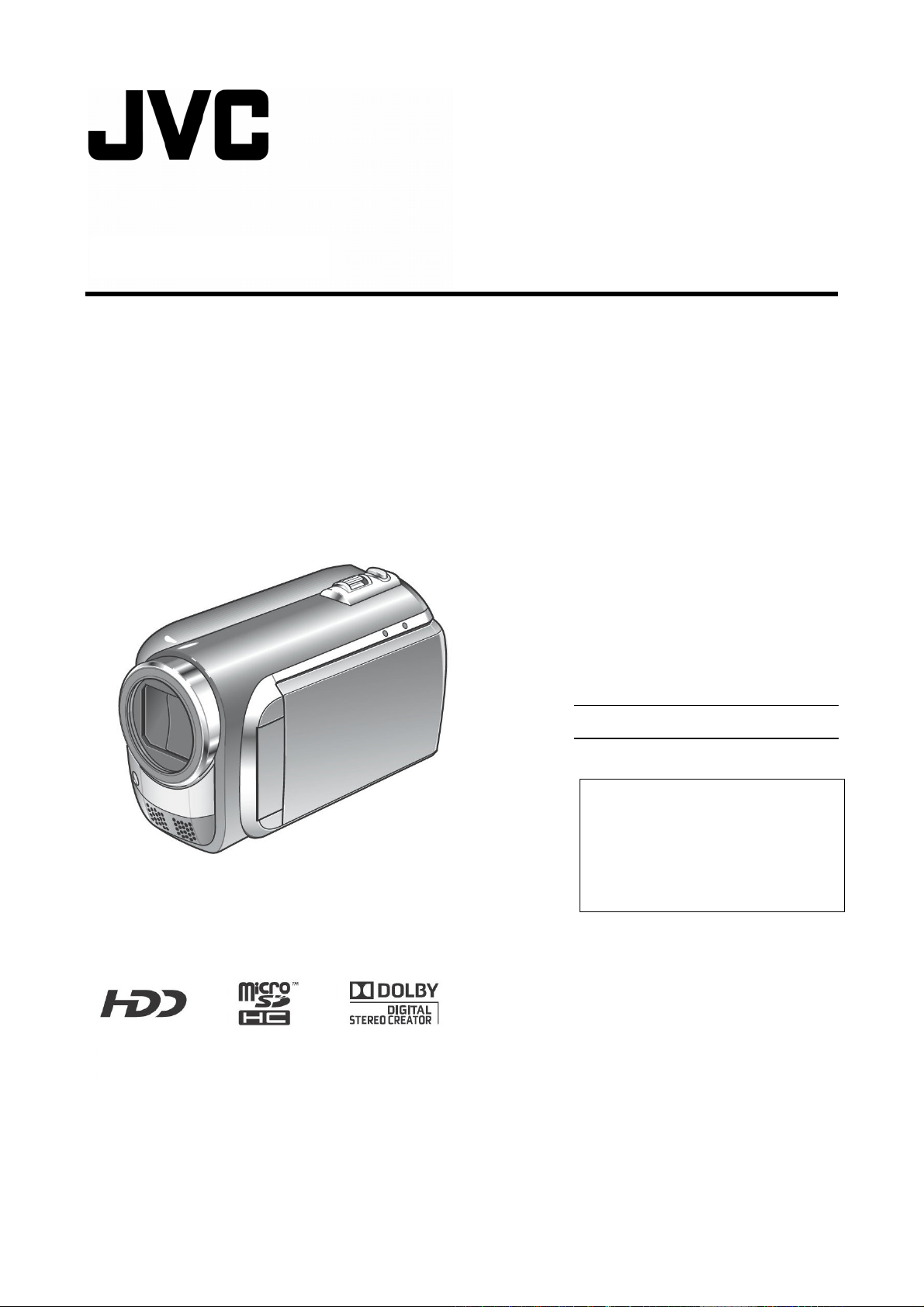
使用說明書
數位式硬碟攝影機
GZ-MG630SU/RU/AU
本說明書之部份說明有可能引用同系列機型圖片。
親愛的用戶
感謝您購買此款硬碟式攝影機。在
使用之前,請閱讀第 2 到第 3 頁中
所列出的安全資訊及注意事項,以
確保安全地使用本產品。
供日後參考使用:
請將機型號碼(位於本攝影機底部)
及機身號碼(位於本攝影機的電池
安裝座)填入下列欄位。請保存此項
資料。
機 型
機身號碼
本說明書係日本JVC授權台灣分公司
台灣傑偉世股份有限公司翻譯製作。
依著作權法版權屬台灣傑偉世股份有限
公司所有,非經事前書面許可,任何形式
之複製均屬違法。
(第二版)
台灣傑偉世股份有限公司感謝您的惠顧
1
Page 2
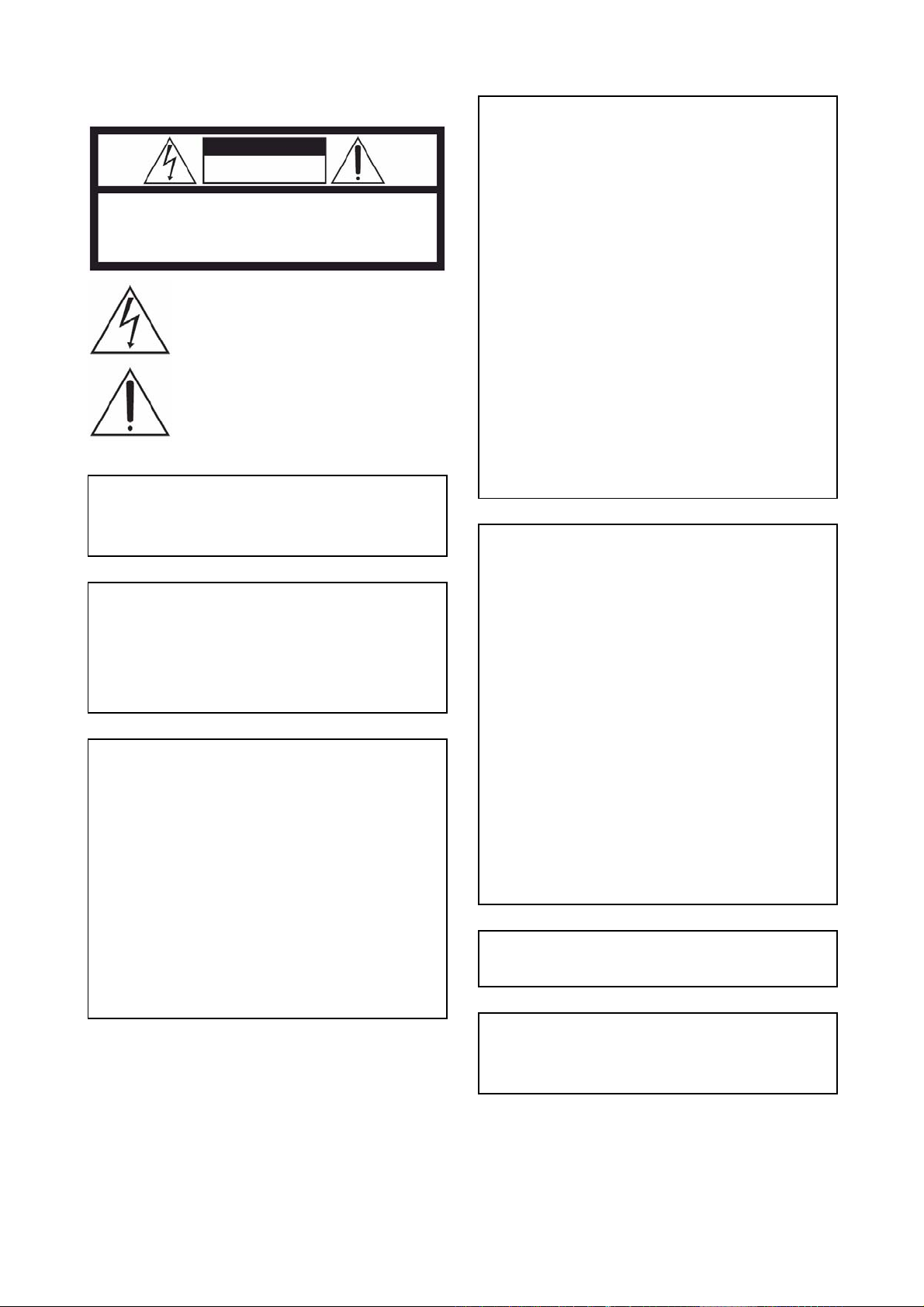
注意
安全注意事項
避免觸電危險
請勿開啟
小心:為預防火災或觸電,請勿打開外殼或
背部。內部並無使用者可維修的零
件,請聯絡經銷商或本公司做維修。
在正三角形內的帶箭頭閃電符號,係用
來警告使用者,在產品的外殼內存在有
未經絕緣的“危險電壓”其電壓值可能
會大到足以對人體造成觸電。
在正三角形的驚嘆號,係用來提示使用
者,在文字中存在有關此電器的重要操
作與維修(保養)說明。
警告:
為預防火災或觸電,切勿使本攝影機淋雨或受
潮。
注意:
• 規格牌、安全警告位於本攝影機的底部或背部。
• 機身號碼牌位於電池安裝座上。
• AC 電源旅充的規格資訊和安全警告位於其
頂部和底部。
更換鋰電池之注意事項
假如處理不當,本攝影機所使用的鋰電池可能會發
生火災或化學性燒傷危險。
請勿對其充電、拆解、加熱超過100℃或焚化。
請使用國際(Panasonic、Matsushita)、Sanyo、Sony
或 Maxell CR2025 電池更換。
假如未正確更換電池,會導致爆破危險或火災危
險。
• 立即將使用過的電池交與超商等回收點。
• 務必遠離孩童。
• 請勿拆解和將它棄置於火中。
將本攝影機安裝在櫥櫃或架子上時,應保持空氣流
通,機器四周須保留充分的間隙(兩側、上部及後面
各 10 公分(3-15/16英吋)以上)。
請勿堵塞通風孔。(如果通風孔被報紙或布等堵塞,
將影響散熱。)
請勿接近裸露的火源,例如點燃的蠟燭。
本機收藏時應置於容器內。
處理電池時應充分考慮環境問題,請務必嚴格遵守
我國環保署有關電池處理的規則及法律。
請勿將本攝影機置於高濕度的環境下或有濺下或
潑起的水滴處。
請勿在浴室或多水的地方使用本攝影機。
而且請勿將裝滿水或液體的容器(例如化妝品及藥
劑、花瓶、盆栽植物、杯子等)放在本攝影機的上面。
(如果水或液體浸入本攝影機,可能引起火災或觸
電。)
勿將鏡頭直接朝向太陽,否則會傷害眼睛並導致內
部電路出現故障。還可能引起火災或觸電的危險。
注意!
下列注意事項係提醒使用者,可能對本攝影機及使
用者造成的傷害。
攜帶本攝影機時,如握住液晶顯示器會造成本攝影
機掉落或引起本攝影機故障。
不要在不平穩的平面上使用三腳架,否則可能翻倒
而使本攝影機嚴重受損。
注意!
連接纜線時(音頻/視頻訊號線、S–Video訊號線等)
最好不要把本攝影機放在電視機上面,以免不小心
勾到纜線造成本攝影機掉落而受損。
注意!
電源插頭應處於隨手可即之處並保持待用狀態。
警告:
電池,包括安裝在攝影機及遙控器內之鋰電池均不
應暴露在過熱,例如陽光直射、火焰或類似之地方。
2
Page 3
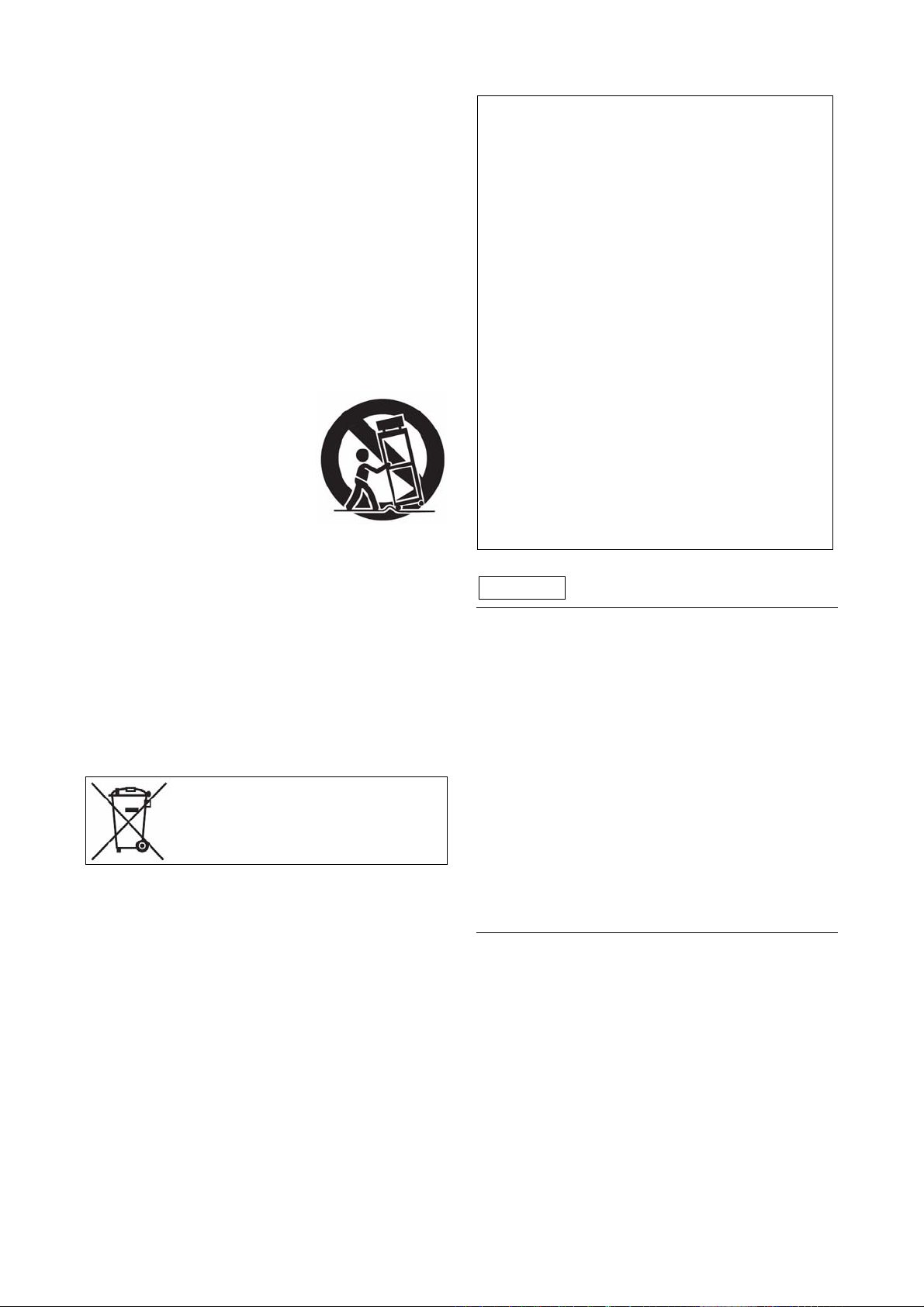
重要安全事項
1. 閱讀有關指示。
2. 保存有關指示。
3. 注意所有的警告。
4. 遵照所有的指示。
5. 不可將此設備靠近水源操作。
6. 只能用乾燥軟質布料擦拭。
7. 不可阻礙任何通風口。安裝時需依照說明的
指示。
8. 不可放置於接近熱源處,例如電熱器、室內
暖氣口、火爐,或是其他會發熱之設施(包括
音響擴大機)。
9. 限使用JVC 原廠認可之附件及配件。
10. 只可使用經由廠商認可
或出售之推車、支架、
三腳架、金屬支架,或
是桌子。使用推車時,
需注意移動時物品與推
車均已固定,以免避免
萬一傾倒時造成的傷
害。
11. 有閃電時或長期不使用本設備時,請拔下電
源插頭。
12. 只能交予合格之維修人員進行維修服務。當
本設備因任何原因而損傷時,就需進行維
修。例如電源線或是插頭損壞、被液體潑灑
或異物不慎掉入至本設備中、本設備如曾暴
露在雨中或是潮濕環境下或摔落時、本設備
無法正常操作。
假如出現此符號,表適用於歐盟。
請記住!本攝影機建議為個人消費者使用。
法律上禁止在未取得適當允許前作任何商業
使用(縱使你所錄製之事件,例如表演、演奏
或展示而僅作為個人娛樂使用),JVC 提醒你
應事先獲得對方之許可。
商標
• 本產品是經由 Dolby Laboratories 授權製
造。Dolby 和雙 D 標誌都是 Dolby
Laboratories 的註冊商標。
• Windows®為微軟股份有限公司在美國或
其 他國家之註冊商標或商標。
• Macintosh 為蘋果電腦股份有限公司的註
冊商標。
• You Tube 和You Tube 標示為 You Tube
LLC 股份有限公司之註冊商標或商標。
• 本使用說明書所包括之其他產品與公司
名稱均為相關所有人之商標或註冊商標。
版權申明:
本使用說明書係日本 JVC 公司授權其台灣分公
司:台灣傑偉世股份有限公司在台譯製,原版英
文使用說明書版權為日本 JVC 公司所專有,其獨
家中文譯作權及版權均屬台灣傑偉世股份有限
公 司所 有。非經 日 本 JVC 公司或台灣傑偉世股份
有限公司事前書面同意,任何型式之譯作、複
製、重製、改作、散佈、附贈、發行均屬侵犯著
作權及出版法,本律師根據日本 JVC 所發之書面
委託書依法追究。
台灣傑偉世股份有限公司法律顧問:
沈永宏律師
沈永宏律師事務所:台北市杭州南路一段79號8A
TEL: (02) 2357 0500
3
Page 4
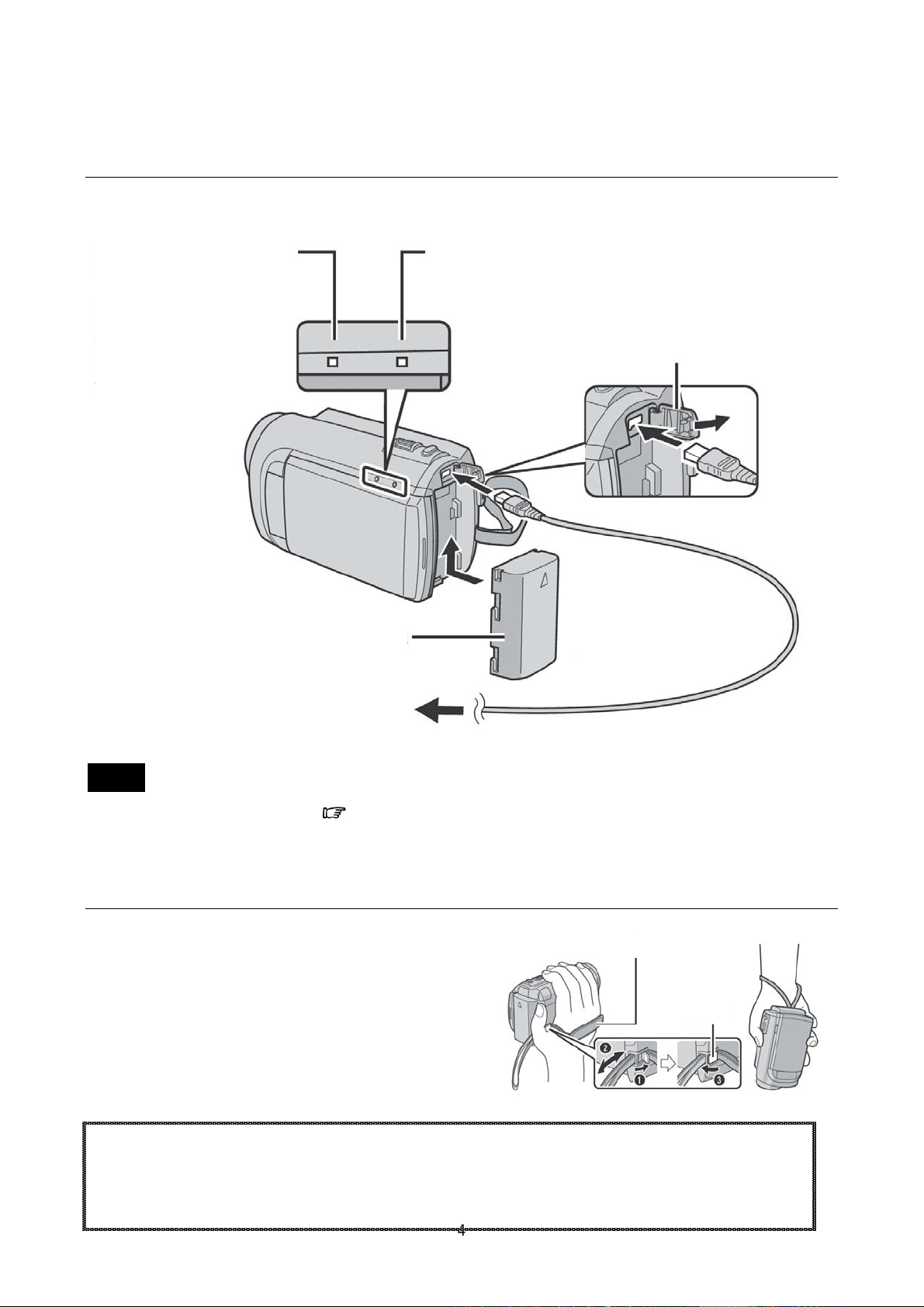
簡易入門指南
攝影前請先將電池充電
先將攝影機關閉並裝入電池組。
存取指示燈
閃爍:表示存取檔案中
當指示燈閃爍時,切
勿取下 AC 電源旅
充、電池組或
microSD 記憶卡。
交流電源充電器(旅
充)插至 AC 插座
(110V 至 240V)
小心
存取
電源/充電
電池組
電源/充電指示燈
閃爍:充電中
熄滅:充電完成
打開蓋子
於購買時,此電池組尚
未充電。
• 使用前請進行電池組充電。( 第 16 頁)
• 務必使用 JVC 電池組。假如您使用其他的電池組,安全與性能上恕無法保證。
握帶調整
調整魔術氈鬆緊度並使握帶扣緊。
y 當你握住攝影機,請扣緊魔術氈。
y 當你攜帶攝影機時,請小心!勿使攝影機跌
落。
語言的設定:當您是第一次使用本機,如果很急著想得到中文畫面,請參
考本書第17 頁右下方的設定。您可以在取得中文畫面後,再
回頭閱覽此處。
4
握帶
扣緊
Page 5
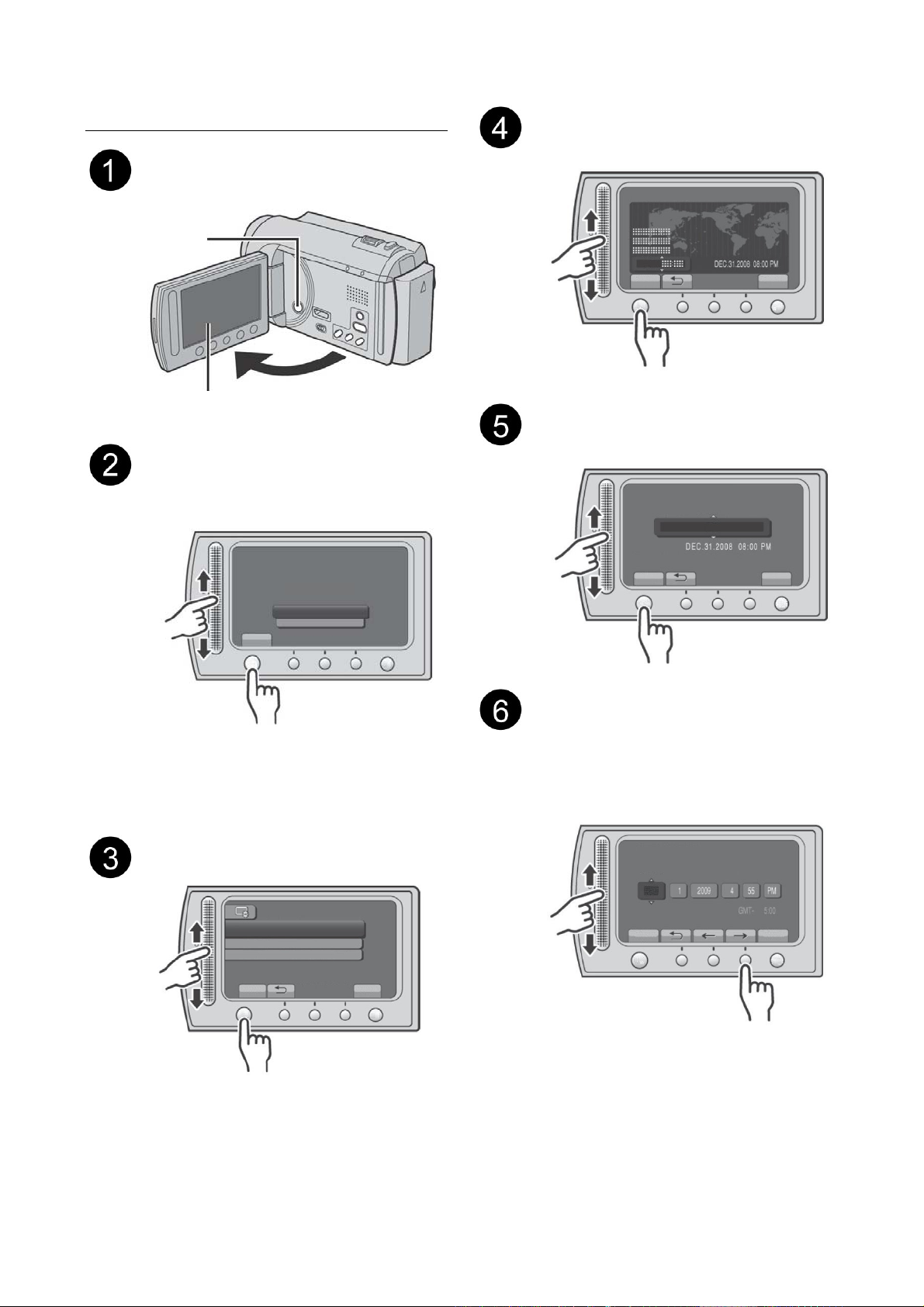
否
日期
日期與時間設定
打開液晶顯示器以開啟攝影
選取您所在的城市或最接近
之城市。
(台灣選 GMT+ 8:00)同香港
機。
電源鍵
液晶顯示器
10 秒鐘內選取[YES](是)。
手指在感應器上下滑動,然後按 OK 鍵。
設定日期/時間
是
確定
OK
選單
地區設定
GMT
確定
OK
如果目前不使用日光節約時
間請選取[關]。台灣選[關]
離開
選單
設定使用日光節約時間
日光節約時間(DST)
關
設定日光節約時間
確定
OK
離開
選單
• 當訊息消失時,請按電源鍵 2 秒以上即可關
機,然後再按此鍵 2 秒以上即可開機。
• 用手指觸摸觸控式感應器。如果用指甲或戴
手套觸摸,感應器無作用。
選取[時鐘設定]。
時間設定
時間設定
地區設定
設定使用日光節約時間
設定城市、日期及時間
確定 離開
選單
OK
設定日期與時間。
觸控式感應器:設定日期與時間
t:移動游標向右
OK:時鐘起動
時間設定
NOV
儲存
OK
時間
離開
選單
5
Page 6
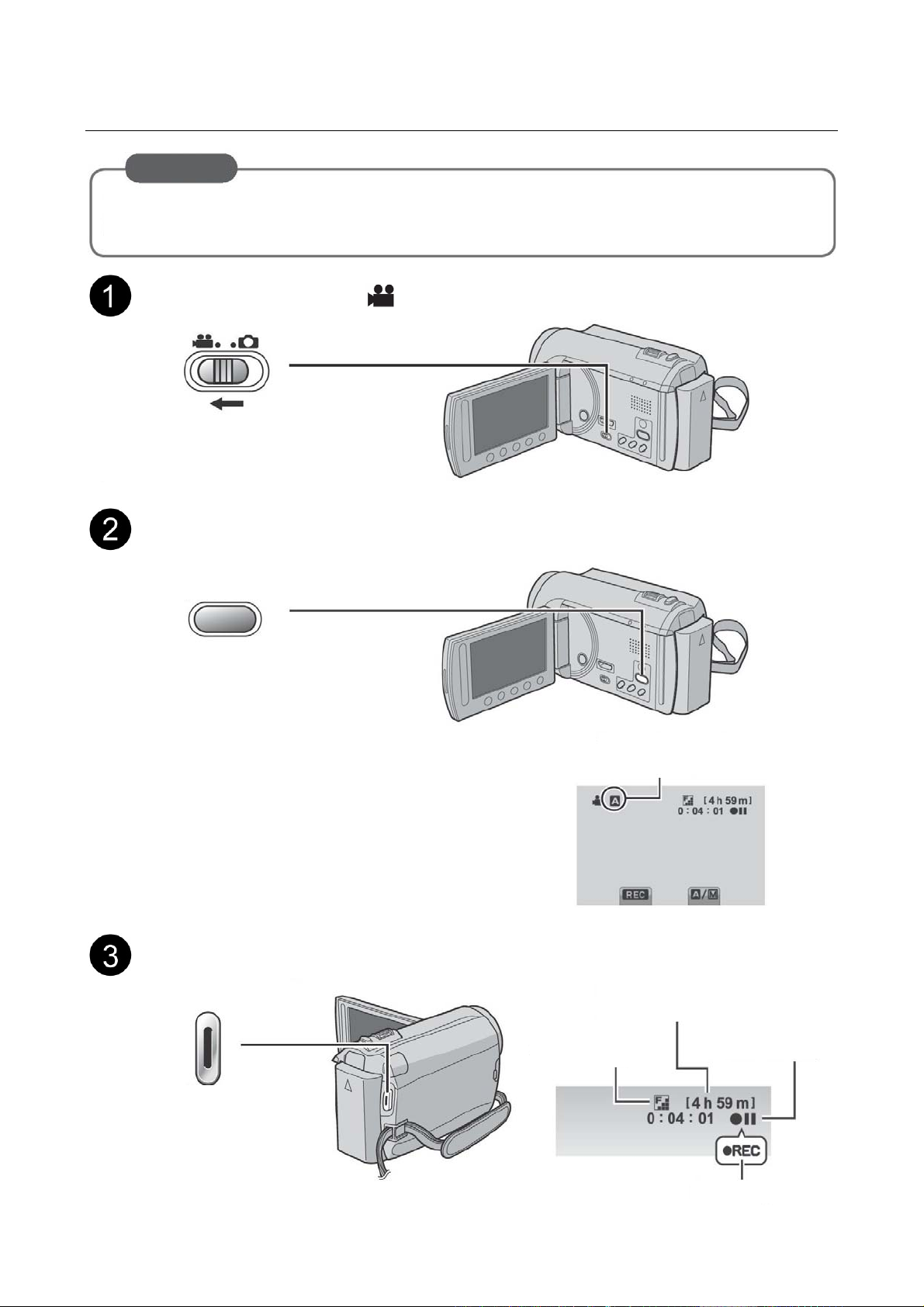
影片拍攝
小 心
進行重要攝影活動之前,建議您先試錄一小段畫面。
扳動模式開關,選取 (影片)模式 VIDEO。
選取錄影模式。
PLAY/REC
播放/錄影
每按本鍵一次,模式就改變
一次。
開始錄影
開始/停止
START/STOP
按 START/STOP 鍵即可
開始錄影,再按一次就停
止錄影。
6
出現自動錄影指示符號
硬碟剩餘空間
影質
錄影
錄影-待機
Page 7
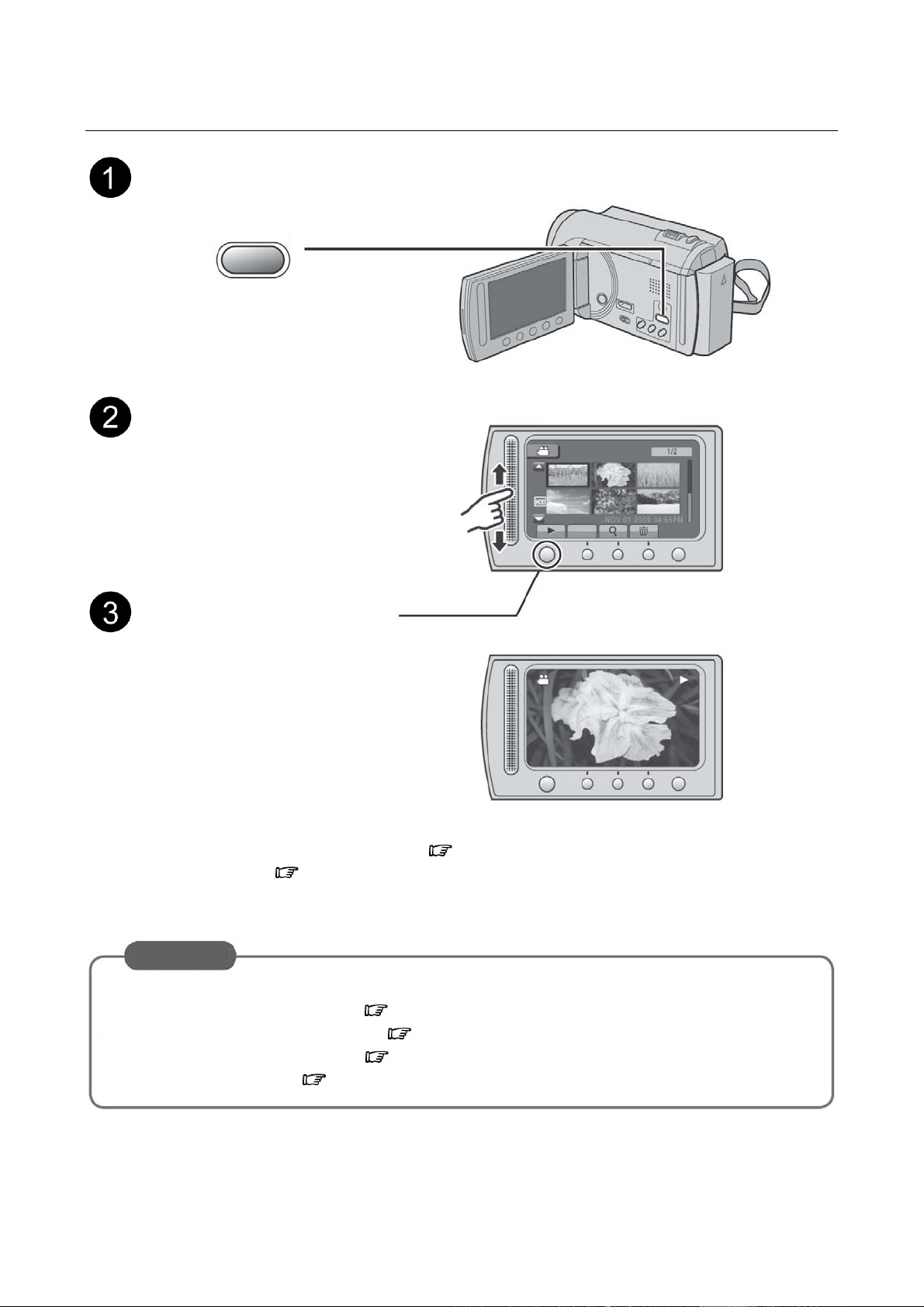
播放
選擇播放(放影)模式。
PLAY/REC
播放/錄影
當按本鍵時,可改變模式。
選擇想要的檔案。
索引畫面
VIDEO PLAYBACK
登錄
選單
OK
選取X(按 OK)
播放螢幕
■ 要執行其他操作,如快速前進或倒轉搜尋(
■ 在電視機上觀賞檔案(
第 25 頁)。
小 心
錄影後,請隨後將檔案(影片內容)進行備份!
• 若要將檔案複製至DVD 光碟片( 第27 頁)
• 若要轉拷檔案至 VCR/DVD 錄影機(
• 若要播放所建立(製作)的光碟片(
• 若要在電腦上編輯檔案(
第 29 頁)
第 34 頁)
第 28 頁)
LASER TOUCH OPERATION
第 22 頁)。
選單
OK
7
Page 8
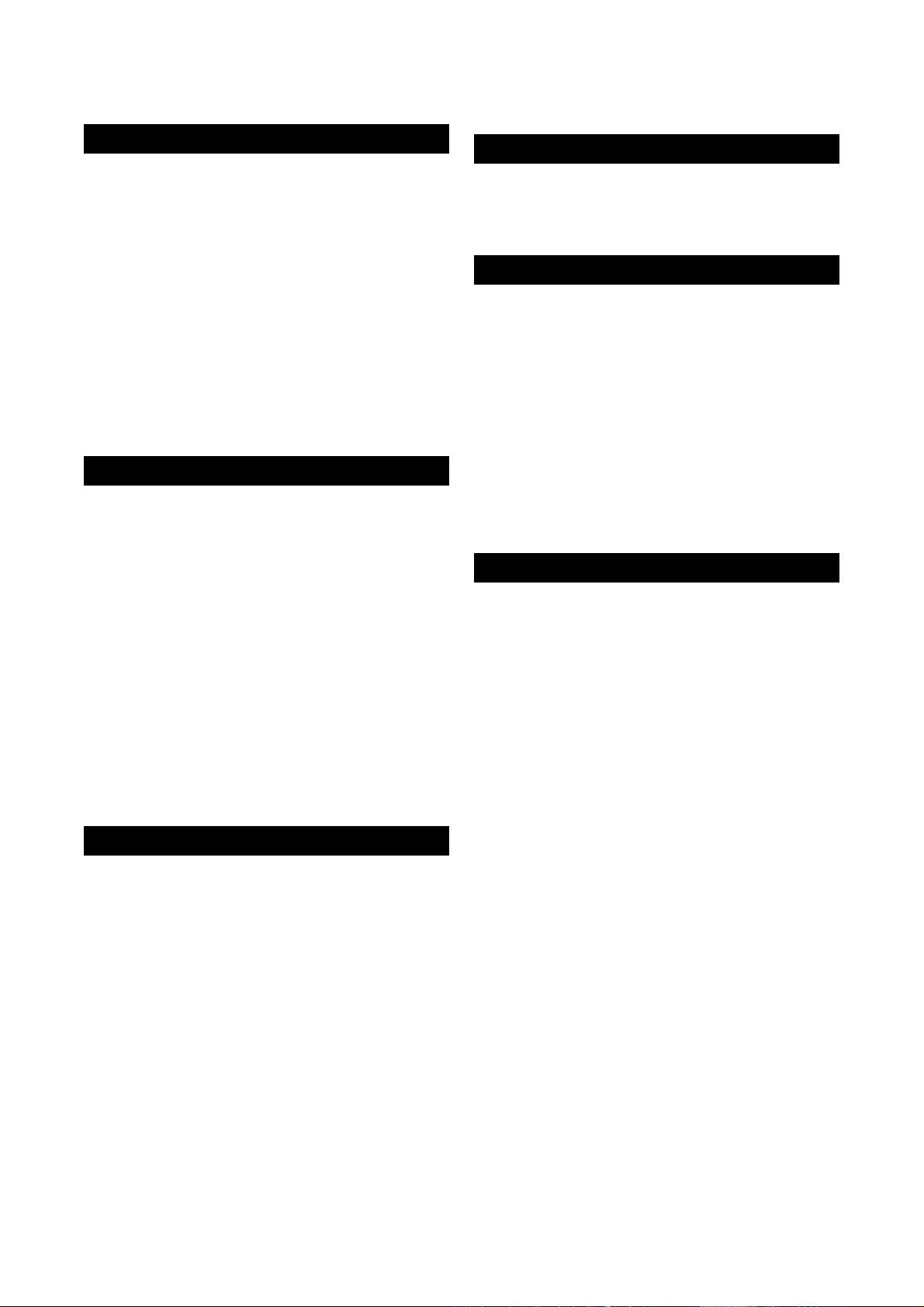
目錄
開始
配件................................................................10
準備遙控器.....................................................11
安裝磁芯濾波器至 USB 訊號線......................11
索引................................................................12
三腳架安裝 .....................................................13
LCD 顯示器上的指示符號...............................14
使用前必要的設定..........................................16
將電池組充電 .................................................16
日期/時間設定 ................................................16
語言設定.........................................................17
其他設定.........................................................18
使用 microSD 記憶卡 .....................................18
錄製/播放
錄製檔案.........................................................19
影片錄製.........................................................19
相片攝影.........................................................20
變焦................................................................21
LED 攝影燈....................................................21
檢查電池剩餘電力..........................................21
檢查記錄媒體的剩餘空間 ...............................21
播放檔案.........................................................22
影片播放.........................................................22
相片播放.........................................................23
手動錄影.........................................................24
變更至手動錄影模式.......................................24
背光補正.........................................................24
在選單中進行手動設定...................................24
使用電視機觀賞
在電視機上觀賞檔案.......................................25
連接至電視機 .................................................25
播放操作.........................................................25
編輯
管理檔案 ........................................................26
自影片中擷取相片..........................................26
刪除檔案 ........................................................26
複製(備份)
複製檔案 ........................................................27
使用 DVD 燒錄機 ...........................................27
使用個人電腦建立 DVD..................................29
轉拷檔案至 VCR/DVD 錄放影機 ....................34
與隨身播放機一起使用.......................................35
開啟匯出模式................................................. 35
變更匯出設定................................................. 35
轉換檔案至個人電腦 ......................................35
上傳影片檔案至網站 ......................................36
開啟上傳模式................................................. 36
上傳檔案 ........................................................36
更多資訊
變更選單設定.................................................37
故障排除 ........................................................37
警告指示 ........................................................39
規格................................................................40
注意事項 ........................................................42
8
Page 9
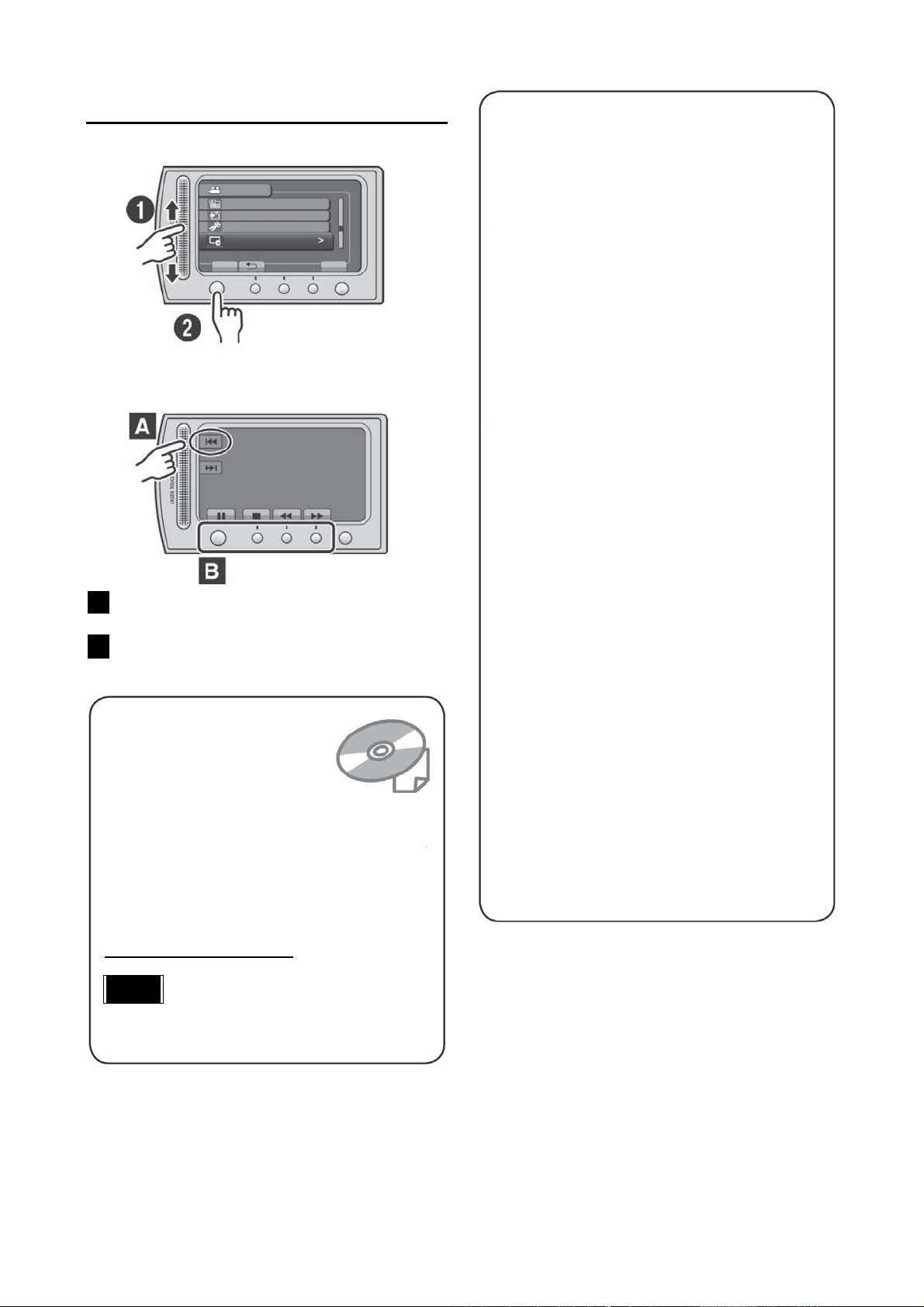
如何使用觸控式感應器
LCD 顯示器顯示選單之後:
影片
複製播放
播放 MPG 檔案
編輯
顯示設定
畫面顯示設定
確定
OK
➊ 手指在感應器上下滑動。
➋ 選取[確定]。(
按 OK。)
OK
A 錄或放影時,在螢幕左側會出現控制符號,
可以依需要
觸控感應器上的相應部份。
B 或選取顯示在螢幕底部的按鍵符號,觸摸
其下方相應的按鍵。
閱讀說明書以更順利的享用你
的攝影機。
有關操作的更多詳情,請參閱
所附 CD-ROM 中的說明書。
為檢視說明書,必須先安裝
®
Adobe
Acrobat® ReaderTm 或
Adobe®Reader®以讀取PDF 檔案。
Adobe
®
Reader®可自 Adobe 的網站:
http://www.adobe.com/下載。
離開
選單
選單
請先閱讀此頁!
重要錄製資料請作備份
建議您將重要的錄製資料複製至 DVD 或其他
儲存媒體。JVC 對於任何資料的遺失恕不負
責。
進行試錄
在重要資料實際錄製之前,請先進行試錄
並播放
均能正確錄製。
假如未能正確操作,請重設攝影機
關閉 LCD 顯示器,並將攝影機切斷電源(電池
組或 AC 電源旅充),然後再重新接上。
使用電池之注意事項
• 務必使用JVC BN-V808U/VF815U
• 假如攝錄放影機遭到靜電放電影響,在使
假如攝錄放影機發生故障,請立刻停止使
用並聯絡您當地的 JVC 經銷商
• 當修理或檢查攝錄放影機時,錄製資料可
因為攝影機在店裡可能作為展示使用,故
預設是設定在演示模式。
如果想取消演示模式,請將[演示模式]設定為
[OFF(關)]
錄製所錄的資料,以確認影像和聲音
/VF823U 電池組,本產品包括專利及其他
專屬技術,並製作成 JVC 電池組,這是其
他電池組所沒有的;
假如您使用非 JVC
電池組,恕不保證其安全與性能。
用本機前,請關機後再開。
能會遭刪除。故在要求修理或檢查之前,
請先備份所有的錄製資料。
注意
在光碟中可點選您想要的語言。
您攝影機的機型名稱標示在攝影機底部。
9
Page 10
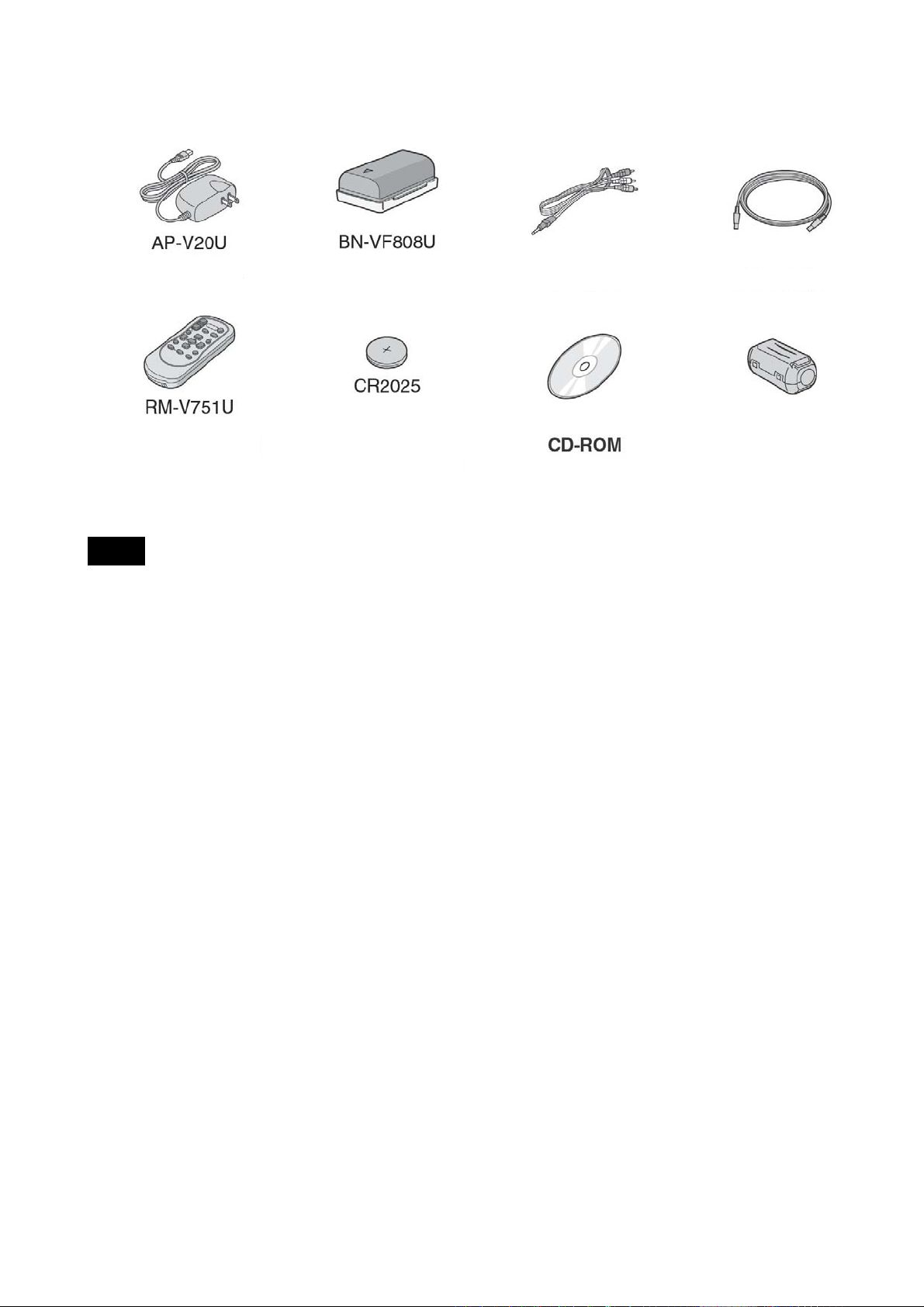
A
/
配件
C 電源旅充
遙控器
電池組
鋰電池
(出廠時即已預先安裝
在遙控器中)
注意
連接時請務必使用附贈的纜線,切勿使用任何其他纜線。
音頻
視頻訊號線
USB 纜線
磁芯濾波器
10
Page 11
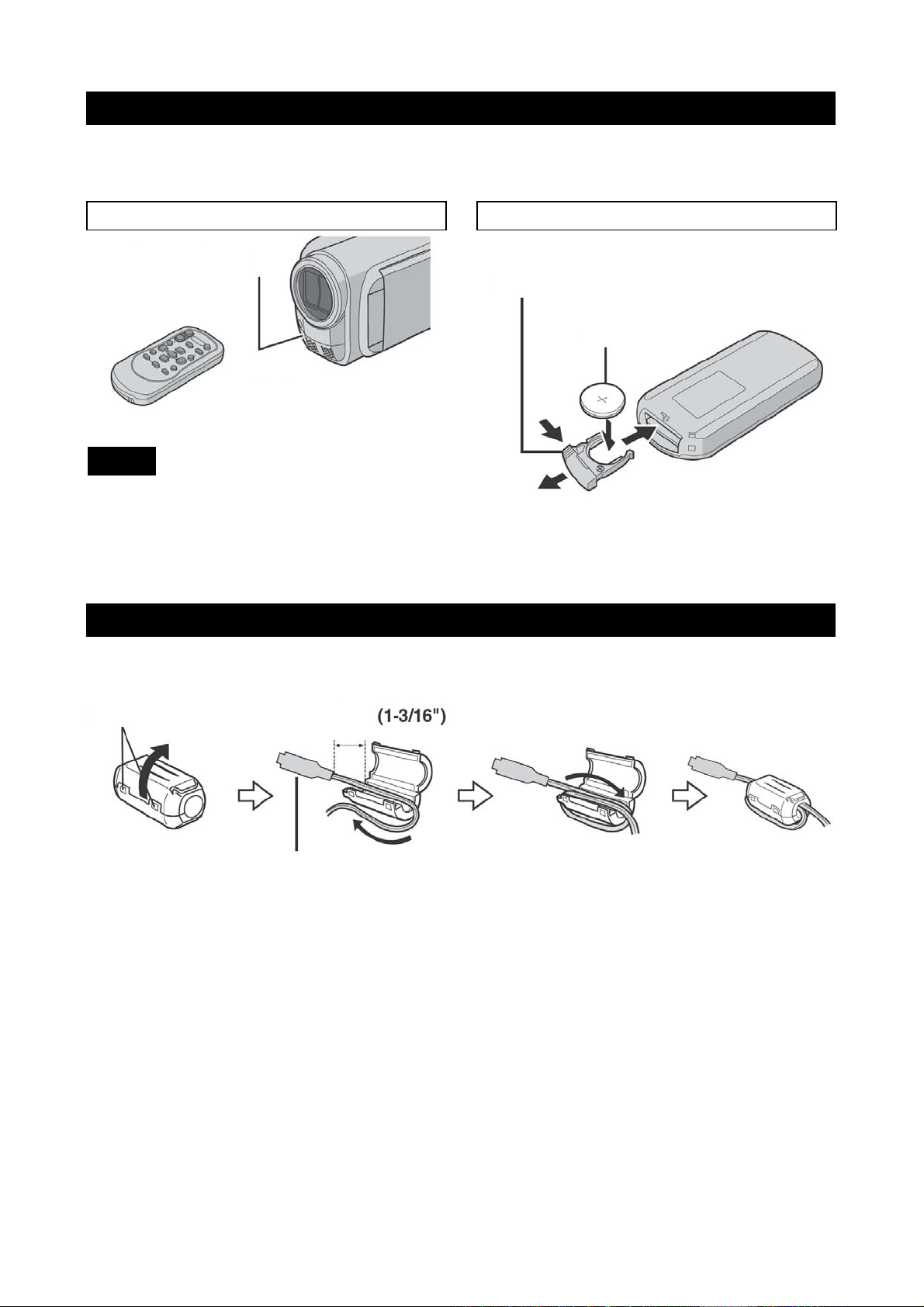
準備遙控器
購買時,遙控器內已附入電池。
使用前,請取出絕緣用隔離紙。
光束有效範圍
遙控接收窗
有效距離:5 公尺(16
英呎)
注意
重新安裝電池
按下鎖定片以拉出電池匣
鎖定片
鋰電池
(CR2025)
當遙控接收窗直接曝露在陽光或強烈的燈光下
時,傳輸的光束可能會失效或導致操作異常。
安裝磁芯濾波器至 USB 訊號線
磁芯濾波器可減低連接至其他裝置時所引起的訊號干擾,有磁芯濾波器之一端要靠近攝影機。
鬆開卡榫
3 公分
連接至攝影機
纏繞一次
11
Page 12
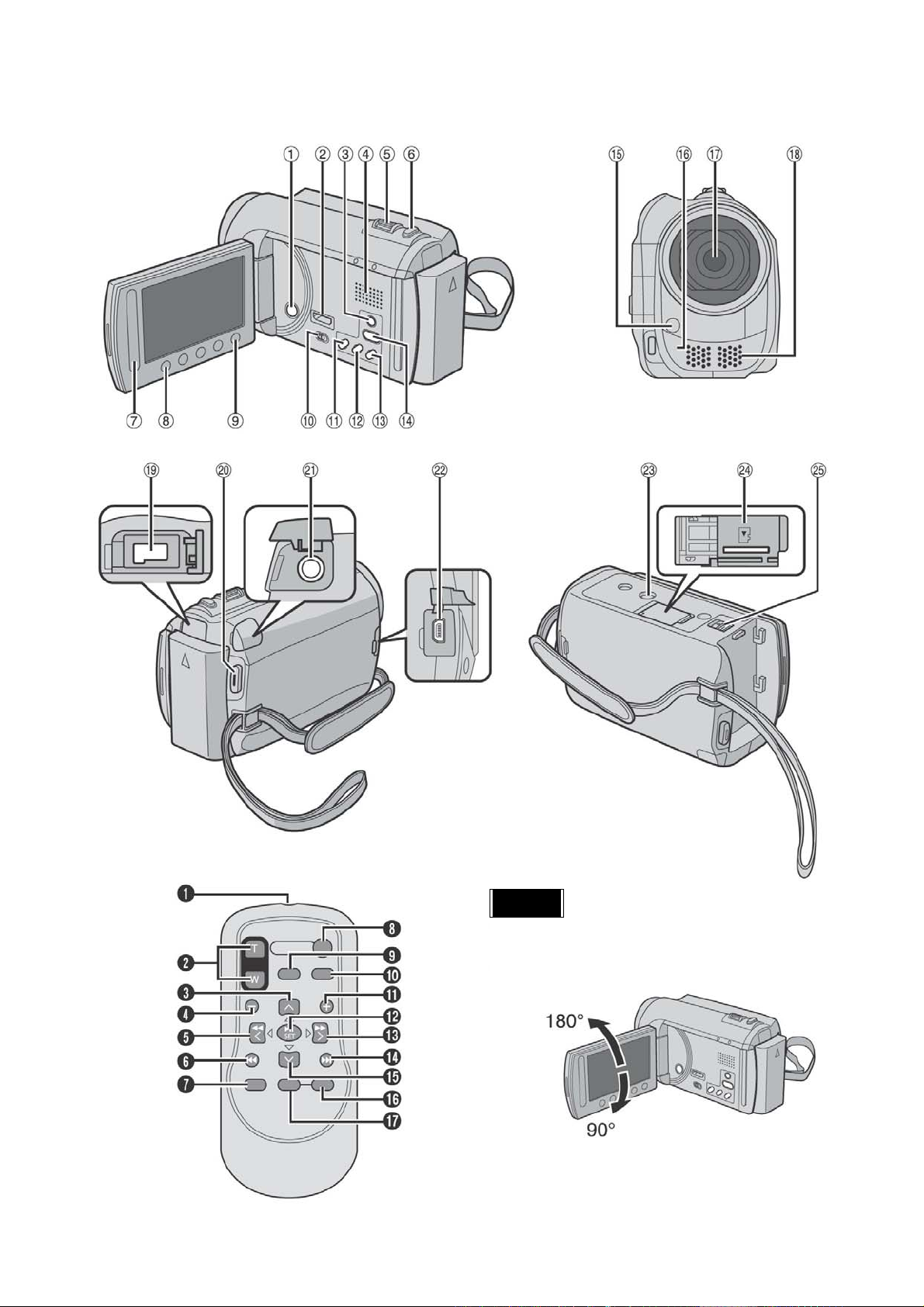
索引
注意
• 攝影時,小心勿蓋住⑮,⑯,⑰,與⑱。
• LCD 顯示器可以旋轉270°
12
Page 13
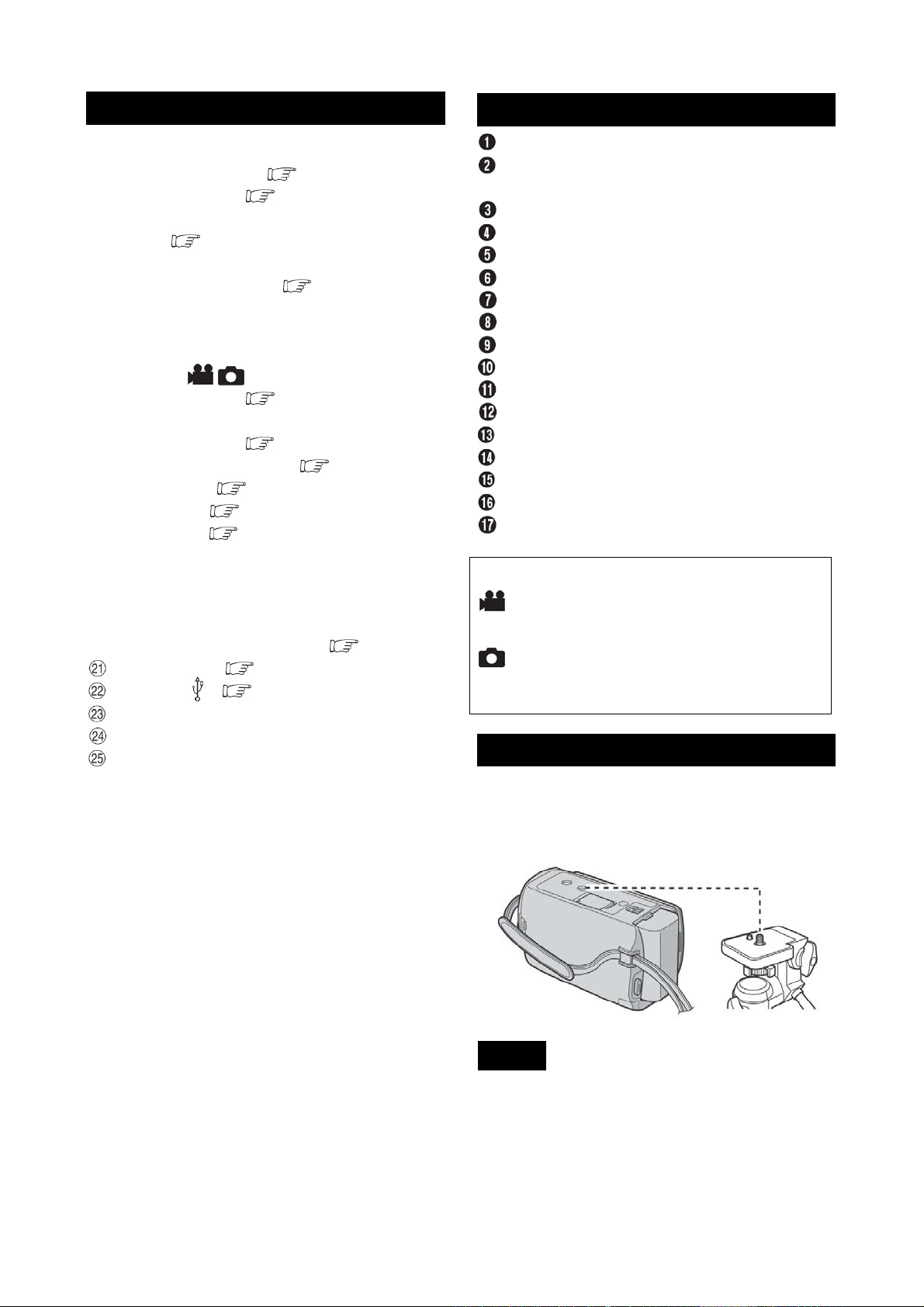
攝影機
遙控器
① 電源鍵
② HDMI端子
③ 顯示
④ 喇叭
⑤ 變焦桿(
⑥ 相片拍攝鍵
⑦ 觸控式感應器
⑧ OK鍵
⑨ 選單鍵
⑩ 模式開關[
⑪ 上傳
⑫ 匯出
⑬ 直接DVD 鍵
⑭ 播放/錄影鍵(
⑮ LED攝影燈(
⑯ 遙控接收窗
⑰ 鏡頭
⑱ 立體聲麥克風
⑲ 直流電源輸入端子
⑳ 開始/停止鍵
(DISPLAY)鍵( 第 15 頁)
喇叭音量調整桿
(UPLOAD)鍵( 第 36 頁)
標題
(TITLE)鍵
(EXPORT)鍵( 第 35 頁)
資訊鍵
.音頻/視頻端子( 第 25,34 頁)
. US B端子[ ] ( 第27,30 頁)
.三腳架螺絲安裝孔
. microSD 記憶卡槽
.電池鬆脫扣
(本機型無)( 第 25 頁)
第 21 頁)
[SNAPSHOT]( 第 20 頁)
]
,
[DIRECT DVD]( 第 28 頁)
[INFO]( 第 21 頁)
第 19,20,22,23 頁)
第 21 頁)
[START/STOP] ( 第 19 頁)
紅外線光束發射窗
ZOOM (T/W)鍵
(播放期間畫面的拉近/推遠)
向上鍵
倒退跳躍鍵
向左鍵
向後鍵
PLAYLIST (播放清單)鍵
START/STOP(開始/停止)鍵
SNAPSHOT(照相)鍵
INFO (資訊)鍵
前進跳躍鍵
PLAY/PAUSE/SET(播放/暫停/設定)鍵
向右鍵
NEXT
*每次按INDEX,螢幕切換如下:
索引畫面 群組索引畫面
索引畫面 日期索引畫面
[下一步]鍵
向下鍵
INDEX (索引)鍵
DISP (顯示)鍵
模式:
模式:
三腳架安裝
將攝影機的插栓孔對準三腳架上的插栓和螺絲
插入本攝影機的螺絲安裝孔,然後順時針方向旋
轉螺絲將本攝影機安裝至三腳架。
注意
不要在不穩定或不平整的表面使用三腳架,否則
可能會傾倒而使本攝影機嚴重受損。
13
Page 14
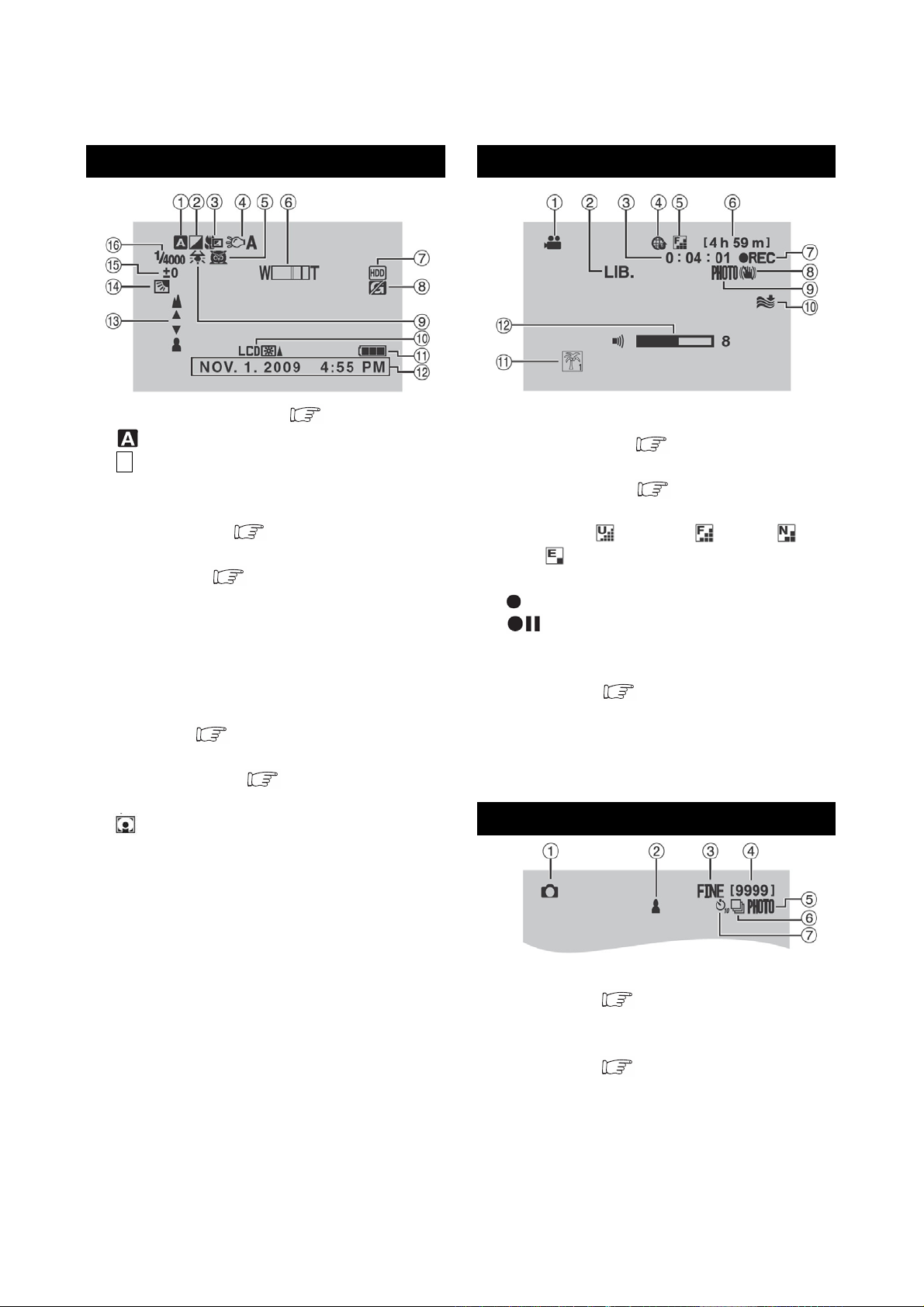
LCD 顯示器上的指示符號
影片和相片錄製期間
① 所選錄影模式指示符號 ( 第 24 頁)
:自動模式
M:手動模式
② 特效模式指示符號
③ 近拍模式
④ LED 燈
⑤ 畫面選取
⑥ 變焦
⑦ 錄製媒體
⑧ 落下檢知器
[OFF 關]時出現)
⑨ 白平衡
⑩ 顯示器背光
⑪ 電池
⑫ 日期/時間(
⑬ 手動對焦調整
⑭ 背光補正
⑮ 亮度控制
:定點測光控制指示符號
⑯ 快門速度
指示符號
指示符號( 第21 頁)
指示符號
指示符號( 第21 頁)
指示符號
指示符號(當[落下檢知器]設定至
指示符號
指示符號
指示符號
第 16 頁)
指示符號
指示符號( 第24 頁)
指示符號
限在影片錄影期間
① 模式指示符號
② 匯入模式
③ 計數器
④ 上傳模式
⑤ 畫質
⑥ 錄影剩餘時間
⑦
⑧ 手振補償(DIS)
⑨ 拍攝
⑩ 風聲消除
⑪ 主題
⑫ 音量強度
限在相片拍攝期間
指示符號 (超精細)、 (精細)、 (普
通)、
(經濟型)
REC:(錄影期間會出現)
:(錄影待機模式期間會出現)
關]時出現)
指示符號( 第19 頁)
指示符號
指示符號( 第35 頁)
指示符號( 第36 頁)
指示符號(當 DIS 設定至[OFF
指示符號
指示符號
① 模式指示符號
② 對焦
③ 相片畫質:FINE(精細)和STANDARD(標準)
④ 照相之剩餘張數
⑤ 拍攝
⑥ 快門模式
⑦ 自拍
14
指示符號( 第20 頁)
指示符號( 第20 頁)
指示符號
指示符號
Page 15

影片播放期間
相片播放期間
① 模式指示符號
② 清單播放
③ 快速檢視
④ 畫質:
(經濟型)
⑤ 畫面計數器
⑥ 播放模式
:放影
(左邊數字表示速度)
⑦ 電池電力
⑧ 日期/時間(
⑨ 音量強度
⑩ 1080p 輸出
指示符號(當播放清單時會出現
指示符號( 第19 頁)
[U](超精細)、 (精細)、 (普通)、
:暫停
:快速前進搜尋
:快速倒帶搜尋
:慢動作前進
:慢動作倒帶
指示符號
指示符號
(本機型無)
第 16 頁)
① 模式指示符號
② 快速檢視
③ 資料夾/檔案編號
④ 幻燈片方式播放指示符號
⑤ 電池電力
⑥ 日期/時間(
⑦ 1080p 輸出
切換 LCD 顯示器上的指示模式
每一次按 DISPLAY 鍵, LCD 顯示器上的指示
切換如下;
在錄影模式:
所有指示/所選擇功能的指示
在播放模式:
所有指示/只有日期與時間/無指示
指示符號( 第20 頁)
指示符號
第 16 頁)
(本機型無)
15
Page 16

A
顯示器亮度
使用前必要的設定
將電池組充電
1
闔上 LCD 顯示器以關閉攝影機。
2
安裝電池組,然後連接 AC 電源旅充。
C 電源旅充連
接至 AC 插座
(110V 至 240V)
• 電源/充電指示燈閃爍時,表示開始充電。
• 當電源/充電指示燈熄滅時,表示已經完成充
電。
檢查電池剩餘電力
參閱第21 頁。
電池組 充電時間
BN-VF808U
(附贈)
BN-VF815U
BN-VF823U
1 小時 50 分鐘
2 小時 40 分鐘
3 小時 40 分鐘
取下電池組
注意
y 您也可以單獨使用 AC 電源旅充來操作本機。
y 實際錄影時間,視錄影情況可能會較短,例
如錄製快速移動物體之畫面。
• 請勿拉扯或折曲 AC 電源旅充插頭和纜線,否
則可能會損壞 AC 電源旅充。
日期/時間設定
1
打開 LCD 顯示器以開啟攝影機。
2
按選單(MENU)。
3
選取[顯示設定(DISPLAY SETTINGS)]。
影片
增光
選擇長寬比
風聲消除
顯示設定
畫面顯示設定
確定
4
選取[時間設定(CLOCK ADJUST)]。
顯示設定
LANGUAGE
時間設定
顯示日期樣式
設定日期及時間
確定
離開
離開
16
Page 17

5
選取[時間設定(CLOCK SETTING)]。
時間設定
時間設定
區域設定
設定使用日光節時間
設定城市、日期及時間
確定
6
離開
選擇最接近您旅行區域的城市。
地區設定
GMT
確定
離開
6
選取使用攝影機時最接近區域之城市。
所選區域呈現反白
區域設定
AREA SETTING
所選區域之主要
城市
GMT 時差
(台灣時間為GMT+ 8:00)
7
假如正在實施日光節約時間,請選取[ON] 。
台灣未實行”日光節約時間”
制,此時請選”關”
8
設定日期與時間。
設定使用日光節約時間
設定日光節約時間
確定
日光節約時間(DST)
關
離開確定
離開
使用觸控感應器變更數值並選取[p]往下設
定。
時間設定
日期
NOV
確定
時間
GMT+ 8:00
離開
9
選取[儲存(SAVE)] 。
若要回到之前的螢幕
選擇
。
若要退出螢幕
(QUIT)]。
選取[離開
語言設定
可改變畫面上的語言。
1
打開 LCD 顯示器以開啟攝影機。
2
按選單(MENU)。
3
選取[顯示設定(DISPLAY SETTINGS)]。
4
選取[LANGUAGE]
影片
增光
選取長寬比
風聲消除
顯示設定
畫面顯示設定
確定
顯示設定
LANGUAGE
時間設定
顯示日期樣式
顯示器亮度
顯示的語言
確定
離開
離開
若要重設此設定,選取[離開
(QUIT)] 。
當旅行時,請將時鐘設定至當地時間。
執行步驟 1 至 4 後( 第 16 頁)
5
選取[地區設定(AREA SETTING)] 。
時間設定
時間設定
地區設定
設定使用日光節約時間
設定在另一個國家時
確定
離開
5
選取想要的語言。
若要回到之前的螢幕
選擇
。
若要退出螢幕
選取[離開
(QUIT)]。
17
Page 18

其他設定
使用 microSD 記憶卡
本攝影機出廠時即預先設定以內建的硬碟進行
錄製。但您可以更換記錄媒體成為 microSD 記憶
卡。
• 使用下列microSD 記憶卡才能確保操作。
-Panasonic 松下
-TOSHIBA 東芝
-SanDisk
-ATP
影片拍攝時:
用 Class 4 或以上相容的 microSDHC 卡
(4GB、8GB)。
相片拍攝時:
用microSD卡(256MB至2GB)或microSDHC
卡(4GB 至 8GB)。
• 如果使用其他媒體,它們可能無法正確錄製
資料,甚至可能遺失先前記錄的資料。
• 本攝影機不支援多
插入 microSD 記憶卡
媒體(MMC)記憶卡。
準備:
闔上 LCD 顯示器以關閉攝影機。
1
打開 microSD 記憶卡槽蓋子。
2
小心將記憶卡有截角的一邊插入記憶卡槽
內。
取出 microSD 記憶卡
請向前推 microSD 記憶卡一次。
等記憶卡退出一點後,再將其拉出。
注意
• 只可在電源關閉時,才能插入和取出microSD
記憶卡。否則記憶卡資料可能遭受損毀。
• 勿用手碰觸標籤反面上的金屬端子。
更換記錄媒體
將[錄製影片的媒體]和[錄製相片的媒體]設定至
[SD]。
媒體設定
HDD
SD
確定
首次使用 microSD 記憶卡應先予以格式化
離開
選取[格式化 SD 記憶卡 ]以便將記憶卡格式化。
媒體設定
錄製相片的媒體
錄製影片的媒體
格式化 HDD
格式化 SD 記憶卡
刪除記憶卡上的
確定
離開
3
闔上 microSD 記憶卡槽蓋子。
18
Page 19

錄製檔案
影片錄製
扳動模式開關,選取 (影片)模式
照相(SNAPSHOT)鍵
。
按 PLAY/REC(播放/錄影),選取錄影
模式。
播放/錄影
PLAY/REC
按 START/STOP(開始/停止)鍵,開始
錄影。
開始/停止
START/STOP
出現錄影大約剩餘的時間
您也可以選擇 LCD 顯示器下方紅色的
[REC]開始或停止錄影。
(螢幕錄影控制)
若要停止錄影
再按一次 START/STOP
(開始/停止)鍵。
若要觀賞最後所錄製的畫面
當錄影暫停時,選取
播放過程中,選取
。
可刪除該畫面。
若要在影片錄製期間若要拍攝相片
按 SNAPSHOT 鍵
若要變更影片品質
在[影片品質
(VIDEO QUALITY)]中更改設定。
若要變更影像的長寬比(16:9/4:3)
在[選取長寬比
(SELECT ASPECT RATIO)]中更換
設定。
注意
• 當關閉攝影機後隨即又開啟它時,會自動選取影片錄製模式。
• 當本攝影機的電源開啟時,如持續 5 分鐘以上沒有任何操作,本機會自動關閉以節省電源。
• 錄影期間,切勿突然移動或搖晃本攝影機。否則,可能會錄到硬碟的驅動聲(哼聲)。
19
Page 20

錄製檔案(續)
相片攝影
扳動模式開關,以選取 (相片)模式。
按下 PLAY/REC(播放/錄影)鍵,選擇
錄影模式。
PLAY/REC
播放/錄影
先半按 SNAPSHOT(照相)鍵。
當欲捕捉的圖像已對焦時,” ”指示燈會
變成綠色。
再將 SNAPSHOT(照相)鍵直按到底,
即可拍照。
若要觀賞最後所錄製的畫面
拍攝時,選取
播放過程中,選取
若要改變相片品質
在[相片品質]中變更設定。
若要連續拍攝相片
將[快門模式]設定至[連拍]。
注意
• 相片攝影期間,DIS (手振補償)無作用。
• 當攝影機的電源開啟時,如持續達 5 分鐘無任何操作,會自動關機以節省電源。當使用電池組供
應電源時,若要再次開啟本攝影機,請闔上 LCD 顯示器並再次打開。
。
可刪除該影像。
20
Page 21

變焦
準備:
• 選取
• 選取錄影模式。
或 模式。
推遠 拉近
檢查電池剩餘電力
模式:
按 2 次 INFO 或選了 INFO 之後再選
模式:
按 INFO。
電池資料
攝錄時間
。
W:廣角
T:望遠
您也可以選擇LCD顯示器上的[W]或[T]推遠或拉
近。(螢幕變焦控制)
變焦倍率(出廠預設值)。
模式 模式
[80 倍/數位] [35 倍/光學]
若要改變最大變焦率(限 模式)
在[變焦(ZOOM)]變更設定。
注意
當變焦桿的方向完全朝向 W 時,可以進行近拍。
最近可達與物體相距約 5 公分(2 英吋)左右。
LED 攝影燈
準備:
• 選取
• 選取錄影模式。
1
按 MENU。
2
選取[攝影燈(LIGHT)]。
3
選取想要的設定。
ON
自動
OFF
或 模式。
不管周圍環境狀態,LED 燈一直亮
著。
在光線不足的情況下進行拍攝時,會
自動開啟 LED 燈。
取消此功能。
DIRECT
DVD/INFO
若要退出螢幕
選取[離開(QUIT)]或按 INFO。
注意
可使用的記錄時間顯示只能作為一種參考,它以
10 分鐘為顯示單位。
檢查記錄媒體的剩餘空間
準備:
• 選取
• 選取錄影模式
按 INFO。
會顯示每一種畫質模式下之最長錄影時間。
若要改變相片品質
1) 選取相片品質。
2) 選取[確定(SET)]。
若要退出螢幕
選取[離開(QUIT)]。
模式
DIRECT
DVD/INFO
。
。
可用記錄時間
確定
HDD
未用空間
使用過空間
離開
離開
21
Page 22

播放檔案
影片播放
扳動模式開關,選取 (影片)模式。
按 PLAY/REC(播放/錄影),選取播放模
式。
PLAY/REC
播放/錄影
出現影片之索引畫面 (DIGEST:摘要)
選取想要的檔案。
影片播放
摘要
若要回到前一或下一頁次
按[S]或[T]達 1 秒鐘以上。
若要播放每個影片開始的畫面
按下[摘要(DIGEST)]鍵。
影片播放期間,螢幕上按鍵之操作
:回到檔案之首張畫面
:前進至下一檔案首張畫面
:回到索引畫面
:倒轉搜尋(播放期間)
:以相反方向逐格播放(暫停期間)*
:播放
:暫停
:前進搜尋(播放期間)
:以前進方向逐格播放(暫停期間)*
* 當您在暫停情形下,持續按住 / 其中任一
鍵一會兒,就會開始慢速播放。
若要刪除影片
當播放停止時,選取 垃圾箱符號 。
若要變更縮圖數量(6 張/20 張縮圖 )
移動變焦桿至[W]。
喇叭音量
-:降低音量
影片
+:提高音量
22
Page 23

相片播放
扳動模式開關以選取 (相片)模式。
按 PLAY/REC(播放/錄影)以選取播放
模式。
PLAY/REC
播放/錄影
相片播放
出現相片之索引畫面
選取要播放的檔案。
若要移至前一或下一頁次
按[S]或[T]達 1 秒鐘以上。
若要刪除相片
選取
。
若要變更縮圖數量(6 個縮圖/20 個縮圖)
移動變焦桿至[W]。
相片播放期間,螢幕上按鍵之操作
:以相反方向變更幻燈片式之播放順序。
:以前進方向變更幻燈片式之播放順序。
:回到索引畫面
:顯示前一檔案
:開始幻燈片式播放
:結束幻燈片式播放
:顯示下一檔案
23
Page 24

對象的亮度
手動錄影
手動錄影模式能夠讓您以手動方式自行設定焦
距和螢幕亮度等。
變更至手動錄影模式
準備:
• 選取
• 選取錄影模式
選取[A/M] 2 次。
若要回到自動錄影模式
選取[A/M],即會出現
背光補正
藉此增加曝光,使得所拍攝物體變亮。
在手動錄影模式中:
選取 。
或 模式
。
。
指示符號。
在選單中進行手動設定
在手動錄影模式中:
1
按 MENU 鍵。
選取[手動設定]。
2
影片
手動設定
攝影燈
登錄主題
影片品質
使用細節設定
確定
3
選取想要的選單。
影片
場景選擇
對焦 FOCUS
調整亮度
快門速度
確定
確定
影片
自動
手動
4
選取想要的設定。
視您選取何種設定,您可以使用觸控式感應
器設定數值。
離開
離開
離開
若要取消背光補正功能
再次選取
注意
假如 LCD 顯示器反轉,即無法顯示 。當 LCD
顯示器置於正常位置時,才能變更此設定。
。
若要回到之前的螢幕
。
選取
若要退出螢幕
選取[離開(QUIT)]。
24
Page 25

在電視機上觀賞檔案
本攝影機適用於高畫質或 NTSC 彩色電視訊
號。但本攝影機不能使用於不同彩色系統的電視
機。
連接至電視機
您可以自 AV 端子輸出影片。
使用 AV 端子來連接
準備:
• 關閉所有設備的電源。
直流電源端子
AC 電源旅充
AV 端子
準備:關閉所有設備的電源。
HDMI(本機型無此輸出)
HDMI(本機型未附此線)
直流電源端子
AC 電源旅充
連接至AC插座
AV 訊號線
AV 輸入端子
連接至AC 插座
HDMI
播放操作
完成與電視機連接後
開啟攝影機和電視機的電源。
1
2
將電視機設定至其本身的 VIDEO 模式。
3
(只當攝影機連接至 VCR/DVD 錄放影機時)
開啟 VCR/DVD 錄放影機,並將 VCR/DVD
錄放影機設定至其本身的 AUX 輸入模式。
開始在攝影機上播放。(
4
第 22,23 頁)
25
Page 26

剩餘檔案數:
取消
否
管理檔案
小心
刪除檔案
正在存取檔案時,切勿取出記錄媒體或執行任何
其他操作(例如關閉電源)。同時務必使用所附的
AC 電源旅充;當進行操作時,如果電池電力耗
竭,會損壞記錄媒體裡的資料。
如果記錄媒體裡的資料損壞,請將記錄媒體格式
化,以便再次使用媒體。
自影片中擷取相片
您可以從先前錄好的影片中,擷取想要的畫面,
並將它轉成相片檔案。
準備:
• 選取
• 選取播放模式
模式
。
。
當播放暫停時,按 SNAPSHOT 一下。
注意
• 擷取的相片會以 640x360(假如影片以 16:9
錄製)或 640x480(假如影片以 4:3 錄製)解析
度進行儲存。根據來源影片檔案之畫質的不
同,可能會在水平或垂直方向擴展相片。
• 連續拍攝功能不能用來擷取相片。
• 正常播放期間,無法擷取相片。
• 受到保護的檔案無法刪除。如欲刪除,請先
解除其保護。
• 檔案一經刪除,便無法再恢復,刪除前請先
再三確認。
準備:
• 選取
或 模式。
• 選取播放模式。
1
按 MENU 鍵。
2
選取[刪除(DELETE)]。
影片
刪除
上傳設定
搜尋
清單播放
刪除已錄的影片
確定
選取[目前檔案(CURRENT)]。
3
影片刪除
目前檔案
檔案選取
刪除全部
選擇及刪除場景
確定
經由選取Å或Æ,您可以選取前一個或下一
個檔案。
選取[是(表示執行)]。
4
刪除?
(剩餘畫面:0009)
是
確定
若要退出螢幕
選取[離開(QUIT)]。
選取
刪除?
執行
確定
離開
離開
離開
26
Page 27

A
端子
複製檔案
複製和可連接設備之種類
攝影機
您可以單獨使用本攝影機,在
HDD 與microSD 記憶卡之間複
製檔案。
DVD 燒錄機
(CU-VD50/CU-VD3)
您可以將本攝影機所錄的檔案
複製到DVD 光碟片上。
個人電腦
使用個人電腦,將攝影機的檔案
複製到DVD 光碟片上。
VCR/DVD 錄放影機
您可以將本攝影機所錄製的檔
案轉拷到 DVD 光碟片上。
使用 DVD 燒錄機
支援的光碟片:12 公分 DVD-R,DVD-RW。
• 有關 DVD-R 光碟片,只能使用全新的
DVD-R。有關 DVD-RW 光碟片,也可以使用
已用過的 DVD-RW 光碟片,但是在錄影前必
須先格式化光碟片。
格式化光碟片會刪除所有之前錄製在光碟片
上的內容。
• 無法使用雙層光碟片。
有關複製後封片
光碟片會自動進行封片(Finalized),因此可在其
他設備上播放它。在封片後,光碟片只能拿來播
放,無法在上面追加其他檔案。
連接 DVD 燒錄機
準備:
首先開啟攝影機,然後打開 DVD 燒錄機。
直流電源端子
USB
注意
建議使用 JVC DVD 燒錄機(CU-VD50/
CU-VD3)。當使用 CU-VD20 或 CU-VD40 時,
所需的錄製影的時間大約比 DVD 燒錄機說明書
中所述的時間多 2 倍。
C 電源旅充
USB 訊號線*
連接至AC 插座
DVD 燒錄機
USB 端子
注意
• 也可參閱選購的 DVD 燒錄機之使用手冊。
• 請用DVD 燒錄機所附的 USB 訊號線。
27
Page 28

離開
複製檔案(續)
複製全部檔案
準備:
• 將本攝影機連接至 DVD 燒錄機。
• 選取
選取[從所有場景建立(CREATE FROM
1
ALL)]。
2
選取想要的選單。
• [全部的畫面(ALL SCENES)]:
會複製記錄媒體上所有檔案。
• [未儲存的畫面(UNSAVED SCENES)]:
會自動選取並複製未曾複製到 DVD 光碟
3
選取想要的光碟片號碼。
• 假如您選取[全部(ALL)],會建立清單中所
• 若要預覽畫面,選取[檢查(CHECK)]。
•
選取[是(YES)]或[否(NO)]。
4
• [是(YES)]:顯示按群組的縮圖。
• [否(NO)]:顯示按日期的縮圖。
5
選取[執行(EXECUTE)]。
• 檔案均被複製至光碟片。當出現[完成]時,
• 當出現[放入下一張光碟片,按[STOP]以離
• 欲取消複製,請選取[STOP]。
模式。
建立 DVD
從所有場景建立
選擇並建立
建立副本
播放
複製所錄的影片
確定
從所有場景建立
全部的畫面
未儲存的畫面
複製所有影片至 DVD
確定
片的檔案。
DVD 建立清單
全部(合計:3)
確定
檢查
離開
有的光碟片。
標誌顯示已經建立光碟片。
按 OK。
開建立光碟片]時,請更換光碟片;並將剩
下檔案複製在第 2 張 DVD 光碟片上。
複製未曾被複製的影片檔
會自動選取並複製未曾複製到 DVD 光碟片的檔
案。
1
打開 LCD 顯示器以開啟攝影機。
2
按 DIRECT DVD。
DIRECT
DVD/INFO
3
選取[ 執行(EXECUTE)]。
全部
可以建立
DVD-RW
執行
確定
• 將開始建立DVD 光碟片。
返回
當出現[完成]時,按OK。
• 當出現[放入下一張光碟片,按[STOP]以離
開建立光碟片]時,請更換光碟片;並將剩
下檔案複製在第 2 張 DVD 光碟片上。
• 欲取消 DVD 光碟片建立,請選取[取消
(CANCEL)]。
若要退出螢幕
1) 選取[離開(QUIT)]。
2) 當出現[離開(QUIT)?] 時,選取[是
(YES)]。
若要使用攝影機播放所建立的光碟片
1) 將攝影機連接至 DVD 燒錄機。
2) 首先開啟 DVD 燒錄機,然後打開攝影
機。
3) 選取[播放(PLAYBACK)]。
4) 選取想要的資料夾。
5) 選取光碟片之建立的日期。
6) 選取想要的檔案。想要返回到上一畫
面,選擇
。
28
Page 29

點選
點選
使用個人電腦建立 DVD
在安裝軟體之前,請先閱讀 CD-ROM 說明書中
的 “JVC 軟體授權協定”。
您可以複製攝影機的資料,然後使用個人電腦建
立 DVD 光碟片。
X將軟體安裝至個人電腦
系統要求
Windows Vista
OS: Windows Vista
Home Basic(SP1)
Home Premium(SP1)
(32 位元,事先安裝)
CPU:下列其中之一
• Intel
• Intel
• Intel
RAM:至少1GB
Windows XP
OS: Windows ®XP
家庭版(SP2/SP3)
專業版(SP2/SP3)
(預先安裝)
CPU:下列其中之一
• Intel® Premium®4,1.6GHz 或以上
• Intel® Premium®M,1.4GHz 或以上
• Intel
RAM:至少512MB
檢查個人電腦規格
在[開始]選單的[電腦](或[我的電腦])點選右
鍵並選取[屬性]。
®
Premium® 4,1.6GHz 或以上
®
Premium® M,1.4GHz 或以上
®
Core
®
CoreTM Duo,1.5GHz 或以上
注意
• 確認您的電腦配備有可錄製 DVD 設備。
• 假如您的系統不符合需求,建議使用 DVD 燒
錄機來複製檔案(
®
TM
Duo,1.5GHz 或以上
第 27 頁)。
準備:
將所附的 CD-ROM 放入個人電腦。
在 Windows Vista 作業系統下,會出現自動播放
對話方塊。
1
點選[Easy Installation(簡易安裝)]。
遵照螢幕上的指示。
2
點選[Next(下一步)]。
3
點選[Finsh(完成)]。
Everio MediaBrowser 圖示建立在桌面。
Everio 媒體
瀏覽器
若要了解 Everio MediaBrowser 之說明
指南
1) 點選 2 下 Everio MediaBrowser 圖示。
2) 點選[協助],和點選[MediaBrowser Help]。
29
Page 30

複製檔案(續)
Y在個人電腦上製作備份
準備:
• 將軟體安裝至個人電腦。
• 確認個人電腦的硬碟有足夠的剩餘空間。
• 闔上LCD 顯示器以關閉攝影機。
攝影機
USB 端子
3
點選[攝影機上的所有內容]並點選[Next(下
一步)]。
4
點選[Start(開始)]。
USB 訊號線
USB 端子
1
打開 LCD 顯示器以開啟攝影機。
2
選取[Back Up(複製)]。
USB 選單
建立 DVD
上傳
向 LIBRARY 註冊
複製
將所錄的影片/相片
確定
離開
在個人電腦上開始執行 Everio MediaBrowser。
備份開始。
自個人電腦拆下攝影機
1) 點選在工作列上的圖示(安全移除地硬
體設備)右鍵,然 後 選 取 [安全地移除USB
儲存裝置]。
2) 遵照螢幕上的指示並確認該裝置可安全
移除。
3) 拔下 USB 訊號線並闔上 LCD 顯示器。
注意
需要花一些時間去備份許多影片。
備份
30
Page 31

Z製作使用者清單以安排檔案
您可以製作特定主題(例如旅遊、運動大會)的使
用者清單,並相關主題的檔案放入使用者清單。
準備:
在電腦上製作備份。
1
點選 2 下圖示並開啟日曆。
2
選取[限電影]。
Everio媒體
瀏覽器
5
點選 2 下錄影日期。
顯示該日期所錄製的檔案。
6
拖曳檔案並丟入使用者清單。
3
點選[+]。
4
輸入新使用者清單之名稱並點選[OK]。
若要添加其他檔案至使用者清單,請重複步
驟
5 和 6。
31
Page 32

複製檔案(續)
[複製檔案至 DVD
準備:
使用可錄式 DVD 光碟片。(建議使用 DVD-R 光
碟片。)
1
選擇使用者清單並點選[建立光碟片]。
2
點選[個別地選取檔案]並點選[下一步]。
若要添加所有的檔案至 DVD 光碟片,請點
選[選取所有顯示的檔案],然後前進至步驟
4。
4
輸入光碟片名稱,選取最上層選單樣式並點
選[下一步]。
5
點選[開始]。
注意
3
拖曳檔案並丟入最底層部分並點選[下一
步]。
• 有關操作 Everio MediaBrowser 詳情,請點
選[協助]和參考[MediaBrowser Help]。
• 必須先安裝 Adobe
[MediaBrowser Help]。Adobe
Adobe 的網站:http://www.adobe.com/
• 有關操作所附軟體的協助,請參閱支援的資
訊 (
第 33 頁)。
®
Reader
®
以讀取
®
Reader
®
可自
下載。
32
Page 33

資料夾結構和副檔名
錄影媒體
X:數字
內含相片資料夾。
內含影片資料夾。
將媒體視為一整體之管理資訊*
管理資訊*
影片檔案
影片檔案之管理資訊*
受損管理資訊的影片檔案
自我演示的影片檔案
包含主題之管理資訊檔案和/或使用攝影機所製作的 DVD
建立資訊檔案。
* 例如錄影的日期和時間等資訊,與影片檔案一起錄製。
顧客支援資訊
視軟體授權使用條件,授權本軟體的使用。
JVC
當您向當地最近的 JVC 分公司或代理商請教有關本軟體時(參考 JVC 全球服務網站
http://www.jvc-victor.co.jp/english/wordmap/index-e.html),請備妥下列資訊。
• 產品名稱、機型、問題、錯誤訊息
• 個人電腦(製造者、機型(桌上型/筆記型)、CPU、OS、記憶體(MB)、可使用的硬碟空間(GB))
請注意!視所發生之主題,它可能需要一些時間來回應您的問題。
JVC 無法回答有關於您個人電腦之基本操作問題、規格、OS 之性能、其它應用軟體或驅動程式的問
題。
Pixela
地區 語言 電話#
美國和加拿大 英語 +1-800-458-4029(免付費)
歐洲(英國、德國、法國和西班牙) 英語/德語/法語/西班牙語 +800-1532-4865(免付費)
歐洲其他國家 英語/德語/法語/西班牙語/義大
利語/荷蘭語
亞洲(菲律賓) 英語
中國 中文
首頁:http://www.pixela.co.jp/oem/jvc/e/index- html
請拜訪我們的網站,以獲得最新的資訊並下載。
+44-1489-564-764
+63-2-438-0090
+86-21-5385-3786
33
Page 34

錄放影機
A
複製檔案(續)
轉拷檔案至 VCR/DVD 錄放影機
準備:
• 建立播放清單。
• 準備:關閉所有設備的電源。
使用 AV 端子進行連接(類比轉拷)
直流電源端子
AC 電源旅充
AV 端子
1
打開 LCD 顯示器以開啟攝影機電源。
2
將 VCR/DVD 錄放影機設定至其 AUX 輸入
模式。
檢查來自攝影機的影像是否已正確輸入
VCR/DVD 錄放影機。
3
在攝影機上開始播放播放清單。
1) 按 MENU(選單)鍵。
2) 選取[複製播放]。
3) 選取想要的播放清單。
4) 選取[是(YES)]。(在片頭和片尾會顯示5
秒鐘黑色畫面)
4
在您想要開始轉拷的點上,開始在
VCR/DVD 錄放影機上錄影。
參考 VCR/DVD 錄放影機的操作手冊
連接至AC 插座
VCR/DVD
AV 訊號線
V 端子
(輸入)
若要停止轉拷
停止 VCR/DVD 錄放影機上錄影。
若要隱藏螢幕上的日期或圖示
變更[顯示於TV上]裡的設定(在 PLAY 選單\
連接設定 中)。
切換 LCD 顯示器上的指示模式
每一次按 DISPLAY 鍵, LCD 顯示器上的
指示切換如下;
在錄影模式時:
所有指示/所選擇功能 的指示
在播放模式時:
所有指示/只有日期與時間/無指示
34
Page 35

匯出
與隨身播放機一起使用
開啟匯出模式
你能以匯出模式輕鬆地將錄製的影片轉換至
iTunes
PC 上。有關轉換的細節,請參閱 CD-ROM 上的
MediaBrowser 操作指南。
準備:
y 選取
y 選取錄影模式
按 2 次匯出(EXPORT)。
關閉匯出模式
按 2 次匯出(EXPORT)。ON➔ OFF
®
,匯出設定已開啟的所有檔案被轉換到
模式
EXPORT
匯出
變更匯出設定
EXPORT TO
LIBBRARY MODE
匯出至資料庫模式
取消匯出設定
再次選取檔案與設定[資料庫(LIB.)]。
要退出螢幕
1) 選取[離開(DONE)]。
2) 選取[是(YES)]。
確認匯出設定
在索引畫面按匯出(EXPORT)。
轉換檔案至個人電腦
1
使用 USB 訊號線將攝影機連接至 PC。
2
選取[向 LIBRARY 註冊(匯出至資料庫)]。
USB 選單
建立 DVD
上傳
向 LIBRARY 註冊
複製
輕易辦妥 LIBRARY 註冊
確定
離開
設定所錄製的影片至匯出設定。
準備:
y 選取
模式
y 選取播放模式
1
按匯出(EXPORT)。
EXPORT
2
選取檔案與設定[EXPORT 設定]。
EXPORT 設定
資料庫
y 欲檢查檔案的內容,請選取
[檢查(CHECK)]。
檢查
資料庫
離開
LIBRARY 註冊
匯出設定已開啟的所有檔案被轉換到 PC
上。
3
選取[離開(DONE)]。
35
Page 36

上傳
標題
上傳錄影
上傳檔案至網站
開啟上傳模式
上傳檔案
在錄影後,你能快速上傳檔案至影片分享網站
(YouTube™)。
準備:
y 選取
模式
y 選取錄影模式
按 2 次上傳(UPLOAD)。
/
UPLOAD/TITE
如果你錄製的檔案,該上傳模式設定已開
啟,在錄影開始後 10 分鐘,錄影會自動停
止,LCD 顯示器會顯示剩餘的時間。
注意
每一次錄影結束,便關閉上傳模式。
有關上傳檔案之詳情,請參閱 CD-ROM 上的
MediaBrowser 操作指南。
1
使用 USB 訊號線將攝影機連接至 PC。
2
選取[上傳(UPLOAD)]。
USB 選單
於 PC 上播放
建立 DVD
上傳
向 LIBRARY 註冊
輕易上載到
確定 離開
36
Page 37

共通
關
開
變更選單設定
1
按 MENU(選單)鍵。
選取想要的選單。
2
影片
登錄主題
影片品質
變焦
手振補償(DIS)
影像模糊
選取想要的設定。
3
確定
影片
確定
離開
離開
故障排除
要求維修前,請先參閱下表,如果下表所示的解
決方案,仍未能解決問題,請聯繫就近的 JVC 經
銷商或服務中心尋求協助。
也請駕臨 JVC 網站的新產品FAQ。
若要回到之前的螢幕
選取 2。
若要退出螢幕
選取[離開(QUIT)]。
下列現象並非是故障。
• 本攝影機長時間使用後會發熱。
• 充電期間,電池發熱。
• 當播放影片檔案時,影像暫時停止或在畫面連
接處聲音發生中斷現象。
• 當拍攝陽光時,LCD 顯示器會暫時變成紅色
或黑色。
• LCD 顯示器上出現黑點或紅色、綠色或藍色
亮點。
(LCD 顯示器包含99.99%有效畫素,只有
0.01%或很少畫素無效。
選取
確定
MENU:離開
問題 採取行動
電
沒有電源。
源
剩餘電池電力顯示不正
確。
顯
示
LCD 顯示器不易觀看。
• 請正確連接 AC 電源旅充。
• 電池組充電。
• 將電池組完全充電,然後使用一段時間放掉電力再重新充電。
• 假如攝影機是在高溫或低溫環境中操作一段長時間,或重複對電
池組充電,則剩餘電池電力可能無法正確顯示。
• 假如在明亮的區域,例如陽光直射下,LCD 顯示器可能不易觀
看。
37
Page 38

故障排除(續)
問題 採取行動
不能進行錄影。
錄
影
自行停止錄影。
聲音或影像遭中斷。
播
放
無法找到拍過的影片。
當在影片和相片模式之
間切換或開/ 關電源
後,攝影機操作速度太
慢。
其
他
問
題
電池充電期間,指示符
號未閃爍。
假如在 HDD 裡發生故障
① 執行[格式化 HDD]。(會使所有資料刪除。)
② 假如此無法解決問題,在格式化後請自個人電腦執行光碟片檢查功能。
③ 假如此無法解決問題,請聯繫台灣傑偉世(JVC)公司各技術服務中心進行維修。
當無法正常操作,請重新設定攝影機
① 闔上 LCD 顯示器並移除攝影機的電源供應(電池組或 AC 電源旅充),然後再裝上它。
② 執行[出廠預設值]。
• 扳動模式開關以選取想要的模式( 或,)。
• 假如本攝影機溫度上升,LCD 顯示器上的 REC 指示符號閃爍,
錄影自動停止以保護 HDD。關閉攝影機,等候片刻,然後再次
開始錄影。
• 將本攝影機移至不會受到過度噪雜或振動影響的場所(例如音樂
舞台)。
• 本機的HDD可能出現功能不正常,此時改錄至microSD記憶卡。
• 插入市售的 microSD 記憶卡,設定[錄製影片的媒體]與[錄製相
片的媒體]至[SD]。
• 連續錄影12 小時後會自動停止錄影(軟體的限制)。
• 在 2 個畫面之間銜接的部分,有時播放會遭中斷,並非功能不
正常。
• 選取[播放MPG 檔案],然後在索引畫面上搜尋影片。
(能播放存有受損管理資訊的影片檔案。)
• 取消群組畫面與日期搜尋功能。
• 變更[錄製影片的媒體]與[錄製相片的媒體]之設定(不會顯示其他
媒體之檔案)。
• 如果攝影機有許多檔案(例如影片),須花些時間讓攝影機處理這
些檔案。建議你複製攝影機上所有的檔案至個人電腦中,然後清
除攝影機上的檔案(不要用電腦對本機內消除檔案)。
• 檢查剩餘電池組充電量。
(當電池組已完全充電時,指示符號不會閃爍。)
• 是否在溫度過高或過低的環境進行充電,請確認是在許可的溫度
範圍內進行充電。
(假如是在允許的溫度範圍之外進行充電,為了保護電池組,可
能會停止充電。)
38
Page 39

警告指示
指示 說明及採取行動
設定日期/時間!
通訊錯誤
不能使用於影片模式
未格式化
格式錯誤!
資料刪除錯誤
硬碟錯誤!
記憶卡錯誤!
此時不能拍攝更多的照片
落下檢知器啟動,電源關閉
錄影已取消
錄影失敗
放影失敗
• 設定時鐘。在設定時鐘後,如果訊息仍舊出現,時鐘的電池電力
已耗盡,請洽台灣傑偉世(JVC)公司各技術服務中心。
• 確定您使用的是 JVC 正廠電池嗎?
• 設定[錄製影片的媒體]至[HDD]。
• 更換microSD 記憶卡。
• 選取[是(OK)]並選取[是(YES)]以執行格式化。
• 檢查操作程序,然後再次執行。
• 關閉攝影機,然後再次開啟。
• 執行格式化。(會使所有資料刪除。)
• 關閉攝影機,然後再次開啟。
• 執行格式化。(會使所有資料刪除。)
• 取出並重新插入 microSD 記憶卡。(不能使用 MMC 記憶卡。)
• 試將microSD 記憶卡端子處之污物清除。
• 請在開啟攝影機的電源之前,先插入 microSD 記憶卡。
• 關閉攝影機,然後再重新開機。
• 停止記錄影片,改拍一張相片(如果在記錄影片過程中移除 micro
SD 記憶卡或插入,就無法進行拍照。
• 設定[媒體設定]中的[錄製影片的媒體]至[SD],然後錄製到
microSD 記憶卡。
• 關閉攝影機,然後再重新開機。
• 避免攝影機振動與撞擊。
[microSD 記憶卡]
• 取出 micro SD 記憶卡再重新插入(不能使用 MMC 卡)。
• 清潔micro SD 記憶卡接點上的污物。
• 先插入micro SD 記憶卡再開機。
[HDD 硬碟]
• 勿使攝影機遭受撞擊/振動。
39
Page 40

規格
一般
供電
直流 11V(使用 AC 電源旅充時)
直流 7.2V(使用電池組時)
功率消耗
約 2.3W*
*當 LED 燈關閉,顯示器背光設定至[標準
(STANDARD)]模式。
額定電流消耗:1A
尺寸(寬 x 高 x 深)
53mm x 68mm x 113mm
重量
約 305 公克(0.68 磅)
約 350 公克(0.78 磅)(包括電池組)
操作溫度
0℃至 40℃
儲存溫度
-20℃至 50℃
操作濕度
35%至 80%
相機/LCD 顯示器
觀景器
1/6 英吋(800,000 畫素)CCD
鏡頭
F1.8 至 4.0,f=2.2mm 至 77.0mm,
35:1 電動變焦鏡頭。
濾光鏡直徑
Ø 30.5 mm
液晶顯示器
對角線長 2.7 英吋,液晶板面/TFT 主動矩陣
系統
LED 燈
1.5 公尺以內
(建議攝影距離)
關於端子
AV 輸出
視頻輸出:1.0 V(p-p),75Ω
音頻輸出:300mV(rms),1kΩ
USB
迷你 USB- A 型式與 B 型式,符合 USB 2.0
規範
AC 交流電源充電器(電源旅充)
電源需求
AC 110V 至 240V~, 50Hz/60Hz
輸出
直流 11V
遙控器
電源供應
DC 3V
電池壽命
大約 1 年(視使用的頻率而定)
操作距離
5 公尺內
操作溫度
0℃至 40℃
尺寸(寬 x 高 x 深):
42 mm x 14.5 mm x 91 mm
重量
約 30 公克(0.07 磅) (包括電池)
相片
格式
JPEG
圖像尺寸
832x624
畫質
/標準
精細
視頻
訊號格式
,1A
NTSC 標準
錄影/播放格式
視頻:MPEG2
音頻:杜比數位
記錄模式(視頻)
超精細: 720x480 畫素,8.5Mbps(VBR)
精細: 720x480 畫素,5.5Mbps(VBR)
普通: 720x480 畫素,4.2Mbps(VBR)
經濟型: 352x240 畫素,1.5Mbps(VBR)
記錄模式(音頻)
超精細: 48kHz,384 kbps
精細: 48kHz,384 kbps
普通: 48kHz,256 kbps
經濟型: 48kHz,128 kbps
本產品之設計和規格如有變動,恕不另行通知。
40
Page 41

約略錄影時間 (使用於影片)
記錄媒體
影片品質
超精細 14 小時20 分鐘 57 分鐘 1小時 54 分鐘
精細 21 小時20 分鐘 1小時 25 分鐘 2小時50 分鐘
普通 28 小時10 分鐘 1小時 53 分鐘 3小時46 分鐘
經濟型 75 小時00 分鐘 4小時 58 分鐘 9小時56 分鐘
可儲存相片的大約張數 (使用於相片)
在每一種模式下,HDD 最多可錄製 9999 張相片。
圖像像素/畫質
256MB 512MB 1GB 2 GB 4 GB 8 GB
HDD
60 GB 4 GB 8 GB
microSD 記憶卡
microSD 記憶卡 錄製媒體
4:3
832 x624/精細
832 x624/標準
1010 2050 4160 7625 9999 9999
2225 3080 6240 9999 9999 9999
所需充電/錄影時間(大約)
電池組 充電時間 錄影時間
BN-VF808U(附贈) 1 小時 50 分鐘 2小時 5 分鐘*
BN-VF815U 2 小時 40 分鐘 4小時15 分鐘*
BN-VF823U 3 小時 40 分鐘 6小時25 分鐘*
*當 LED 燈關閉,顯示器背光設定至[標準]模式時。
41
Page 42

轉換插頭
注意事項
AC 電源旅充
在台灣以外地區使用 AC 電源旅充時,請注意:
本攝影機附贈的 AC 電源旅充具有從 110V 到
240V 自動選擇電壓的特性。
使用家用的 AC 轉換插頭
如將本攝影機的電源線連接至非美國國際標準
C73 型式規格以外之 AC 牆壁插座,請使用 AC
轉換插頭,如圖所示稱為"西門子插頭"。
關於這種 AC 轉換插頭,請洽詢您就近的 JVC 經
銷商。
電池組
電池組由鋰離子電池組
成。在使用本電池組或
選購的電池組時,請務
必仔細閱讀下列注意事
項。
電極接點
請注意:
你所購買的產品使用可回收、可充電的電池。
錄製媒體
• 請一定要遵照以下指示以避免錯誤或損壞您
所錄影的資料。
• 勿折曲或掉落錄製媒體,或放在易受到強
大壓力、衝擊或振動處所。
• 勿用水噴灑錄製媒體。
• 勿曝露在有強力靜電或電子雜訊的地方使
用、更換或儲存錄製媒體。
• 拍攝、播放或以任何方法存取錄製媒體內
容過程中,切勿關閉本攝影機電源、取出
電池或AC 電源旅充。
• 勿讓錄製媒體靠近具有強力磁場或發射強
力電磁波的物體。
• 勿將錄製媒體存放在高溫、高溼度的地方。
• 勿碰觸金屬部分。
• 當使用本攝影機進行格式化或消除資料,只
有檔案管理資訊被更換,資料並未完全自硬
碟消除,如想完全自硬碟消除資料,建議使
用市售專門消除資料之軟體,或用鎚子損毀
本攝影機。
• 為防止爆炸
... 不要焚燒電池。
... 不要使電極短路。不使用時,請遠離金屬物
體。攜帶時,確定電池蓋固定在電池上。如
果電池蓋遺失,請放置在塑膠袋內。
... 不要改造或分解電池。
... 不要將電池放在超過 60℃以上的環境,因為
這樣會導致電池過熱、爆炸或引起火災。
... 只可使用規定的旅充。
• 為防止損壞電池,且延長其使用壽命
... 避免不必要的衝擊。
... 請在 10℃~35℃溫度範圍內充電。較低的溫
度需要較長的充電時間,某些情況下完全停
止充電。溫度太高不能完全充電,某些情況
下完全停止充電。
... 電池請存放在陰涼、乾燥之處。長期曝露於
高溫會增加自然放電而降低電池使用壽命。
... 長期收藏電池組時,請每 6 個月對其進行一
次完全充電後再完全放電。
... 不使用時,請把電池組從充電器或攝影機上
取下。某些款式攝影機即使電源開關已關閉
也會耗電。
硬碟
• 本攝影機勿使用於振動或聲音過大的場所。
• 如果突然移動本攝影機,掉落偵測功能會運
作並關閉電源。
LCD 顯示器
• 為了防止損壞 LCD 顯示器,請切勿
... 用力推擠或對其施加任何撞擊。
... 放置攝影機時,將 LCD 顯示器置於下方。
• 為了增長使用壽命
... 請勿使用粗糙的布擦拭。
42
Page 43

主機
• 為安全起見,請切勿
... 打開攝影機基座。
... 拆卸或修改本攝影機。
... 讓可燃物、水和金屬物體掉進機內。
... 電源開著時取出電池組或拔掉電源插頭。
... 攝影機不使用時,讓電池組留在機內。
... 裸露火源置於主機上方,例如蠟燭。
... 攝影機置於水滴或激起水花之處。
... 將灰塵或金屬物黏附於電源插頭或 AC 牆壁
插座。
... 將任何物品插入攝影機。
• 在下列情況下請避免使用本攝影機
... 高濕多塵處。
... 易受潮之處,例如炊具附近。
... 易受振動之處。
... 電視機附近。
... 過於接近發生磁場或電場的器具(喇叭、廣播
天線等)。
... 過熱(高於 40℃)或過冷(低於 0℃)之處。
... 空氣壓力低(超過海拔 3000 公尺)之處。
• 不可將本攝影機置於
... 高於 50℃之高溫處。
... 溼度過低(低於 35%)或過高(高於 80%)的環
境。
... 直射的陽光。
... 夏季密閉的汽車內。
... 靠近電暖器。
... 高處,例如電視。連接訊號線時如留置於高
處,可能導致功能不正常;如果被纜線絆倒,
可能會掉落至地面。
• 為保護本攝影機,請切勿
... 讓本攝影機受潮。
... 讓本攝影機掉下或碰到堅硬東西。
... 在搬運中受到撞擊或過度振動。
... 使鏡頭長時間直接面對特別明亮的物體。
... 鏡頭直接對準太陽。
... 在使用腕帶時過度搖晃本攝影機。
... 當袋內裝有攝影機時過度晃動袋子。
... 將攝影機置於灰塵多或砂多的區域,例如在海
邊。
• 防止本攝影機掉落
• 牢固地扣緊手持握帶。
• 當攝影機使用三角架時,請牢固地將攝影
機安裝於三角架上。
如果攝影機掉落,人員可能受傷,攝影機可
能損壞。
當兒童使用攝影機,父母必須從旁指導。
符合性聲明
款式編號 :GZ-MG630SU/RU/AU
生產廠家 :JVC
負責廠商 :JVC TAIWAN CORP.
台灣傑偉世股份有限公司
地 址 :台北市內湖區港墘路 200 號
8 樓之 1
電話號碼 :02-2715-4217
此裝置符合中華民國的 CNS-13438 國家標準
及美國FCC 規則第15 章之規定。操作時可能
遭遇的二種情況:(1)本設備不會引起有害的干
擾,及(2)本設備必須接受任何收到之干擾,包
括會引起不期望操作之干擾。
未經 JVC 核可的更換或修改,可能會讓使用
者喪失操作此設備的權力。本設備已通過中華
民國國家標準檢測並依照美國 FCC 規則第 15
章符合B 級數位設備限制之規定。
這些限制之設計是用於在安裝處所提供合理
之保護,以防止有害之干擾,本設備會產生、
使用及散發無線電波頻率,如果未依照指示安
裝及使用,會嚴重干擾無線電通訊,但並不保
證在某些特殊安裝下不會產生干擾,如果本設
備對收音機或電視接收產生干擾,藉由開關該
設備之電源可以判定,使用者可經由下列措施
嘗試修正干擾:
調整或重新安裝天線。
增加本設備與接收機的間隔。
本設備所使用電源迴路應與接收機所使用之
電源迴路不同。
請洽經銷商、或有經驗之電視工程師協助。
本商品屬乙類數位設備並符合中華民國的
CNS-13438 國家標準。
43
Page 44

VICTOR COMPANY OF JAPAN, LIMITED
台灣分公司
台北市內湖區港墘路 200 號 8 樓之 1
TEL:(02)2715-4217 FAX:(02)2715-4014
台北總公司 : 台北市內湖區港墘路 200 號8 樓之1 TEL:(02) 2719 0500
北區服務中心 : 台北縣五股工業區五工五路 21號 2 樓 TEL:(02) 2298 0968
桃竹服務中心 : 桃園市莊敬路 2 段162 號 TEL:(03) 302 2033
中區服務中心 : 台中市西屯區四川路 32號 1 樓 TEL:(04) 2313 8651
高屏服務中心 : 高雄市苓雅區中正一路 188號 TEL:(07) 711 4943
各地服務中心地址同時刊於保固服務書之上
如有服務之處請攜保固服務書及機器前往。
台灣傑偉世股份有限公司
http://www.jvc.com.tw
本使用說明書係日本 JVC 公司授權其台灣分公司:台灣傑偉世股份有限公司在
台譯製,原版英文使用說明書版權為日本 JVC 公司所專有,其獨家中文譯作
權及版權均屬台灣傑偉世股份有限公司所有。非經日本 JVC 或台灣傑偉世股
份有限公司事前書面同意,任何型式之譯作、複製、重製、改作、散佈、附贈、
發行均屬侵犯著作權及出版法,本律師根據日本 JVC 公司所頒書面委託依法
進行追究。
台灣傑偉世股份有限公司法律顧問:沈永宏律師
沈永宏律師事務所:台北市杭州南路一段 79 號 8A TEL:(02) 2357 0500
44
